Page 1

GUÍA DEL
USUARIO
Page 2
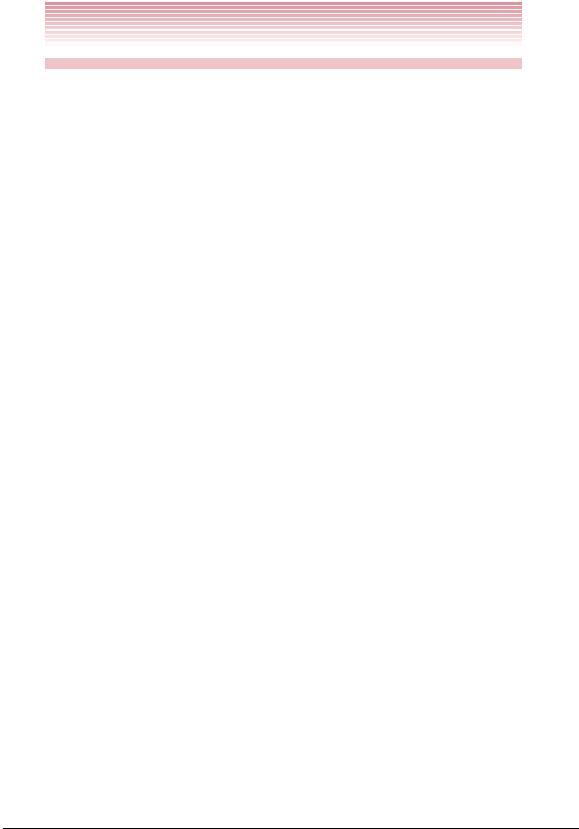
Información importante al cosumidor
Planes y funciones de Datos:
Contenido y Acceso a Internet
Es posible que gran parte de los servicios y las aplicaciones que
se ofrecen a través de su aparato sean provistos por terceros.
Antes de usar, ingresar al enlace de, o descargar un servicio
provistos por terceros, o una aplicación tales como un servicio
de tipo GPS basado en ubicación que no pertenecen a Verizon
Wireless, el chat, el mercado o red social desde su aparato, es
importante que revise los términos y la política de privacidad
correspondientes al servicio o la aplicación en cuestión. Es posible
que la información personal que usted suministre sea leída,
recopilada o utilizada por el proveedor del servicio o aplicación o
por otros usuarios de esos foros.
Verizon Wireless no se hace responsable de ningún tipo de
información, contenido o servicio, a los que usted acceda desde, o
que decida descargar o usar desde internet.
Es su entera responsabilidad tener actualizados los antivirus
y demás programas de seguridad de internet al momento de
acceder a servicios. Para más información, revise la política de
contenido de Verizon en responsibility.verizon.com/contentpolicy.
Los términos y condiciones de su acuerdo con el cliente de Verizon
Wireless, así como otros términos identificados especialmente
rigen su uso de cualquier productos y servicios de Verizon
Wireless.
Page 3
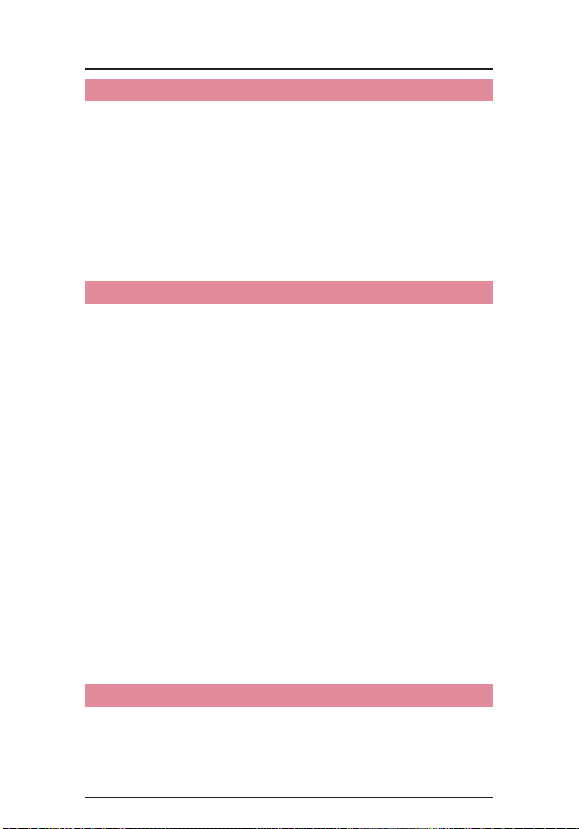
Contenidos
Para Comenzar con su Teléfono .............................. 8
Descripción general del teléfono ................................................8
Resumen de funciones características .....................................13
Instalar y remover la batería ......................................................15
Remover e instalar una tarjeta microSD ....................................18
Cargar la batería ........................................................................23
Operaciones en la Pantalla Táctil ..............................................25
Encender y apagar el teléfono ..................................................28
Configuración inicial ..................................................................28
Lo Básico ................................................................ 32
Activar y apagar la pantalla .......................................................32
Saber la Pantalla Principal .........................................................33
Monitorear el estado de su teléfono ..........................................35
Administrar notificaciones .........................................................37
Abrir y cambiar aplicaciones .....................................................39
Personalizar la pantalla Principal ..............................................44
Trabajar con Controles ..............................................................48
Trabajar con menús ...................................................................54
Conectarse rápidamente con los contactos .............................55
Poner el teléfono en Modo silencioso ........................................57
Poner el teléfono en Modo avión ...............................................57
Personalizar el teléfono .............................................................58
Bloquear la pantalla ...................................................................59
Optimizar la vida útil de la batería .............................................60
Actualizar el software del sistema de teléfono ..........................62
Recibir una noticia para actualizar el software del sistema ......62
Verificar manualmente la actualización del software del sistema
del teléfono ................................................................................63
Introducir y Editar Texto ........................................ 64
Introducir texto ...........................................................................64
Editar texto .................................................................................69
1
Page 4
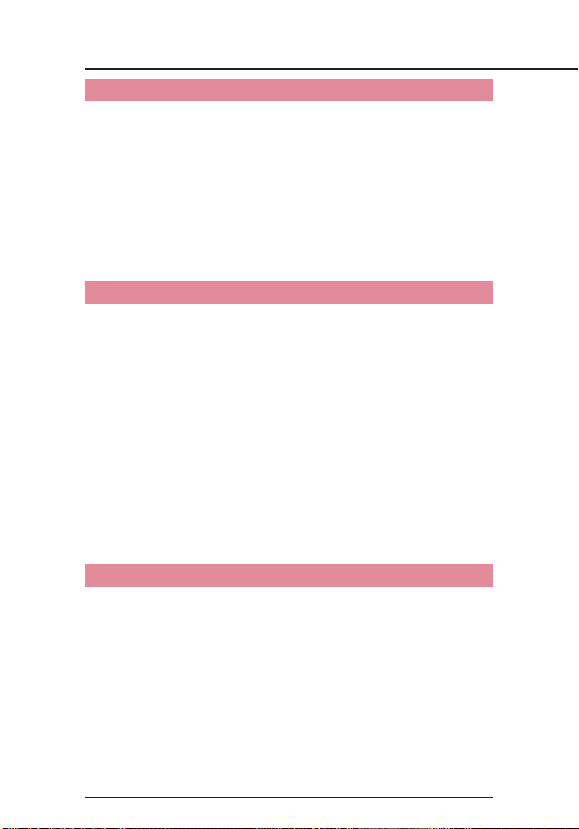
Contenidos
Teléfono .................................................................. 72
Realizar una llamada .................................................................72
Responder a una llamada .........................................................74
Operación durante una llamada ................................................75
Administrar llamadas múltiples .................................................77
Usar el registro de llamadas ......................................................78
Marcador de voz........................................................................80
Usar correo de voz ....................................................................81
Usar Visual Voice Mail ...............................................................82
Contactos ................................................................ 90
Abrir los contactos .....................................................................90
Agregar un nuevo contacto .......................................................92
Editar los detalles de contacto ..................................................93
Eliminar un contacto ..................................................................96
Copiar en Contactos PTT ..........................................................97
Comunicarse con los contactos ................................................97
Seleccionar los contactos a ser mostrados ..............................99
Vincular o desvincular información de contactos ...................100
Importar, exportar y compartir contactos ................................101
Trabajar con grupos ................................................................103
Trabajar con favoritos ..............................................................104
Configurar Backup Assistant
Push to Talk .......................................................... 109
Sobre el servicio PTT ...............................................................109
Abrir la aplicación Push to Talk ...............................................110
Realizar una llamada PTT ........................................................111
Recibir una llamada PTT .........................................................114
Trabajar con registro de llamadas PTT ....................................115
Trabajar con Contactos PTT ....................................................119
Trabajar con Grupos PTT .........................................................123
Buscar contactos PTT y grupos PTT .......................................126
Cambiar la configuración de Push to Talk ...............................126
SM
................................................106
2
Page 5
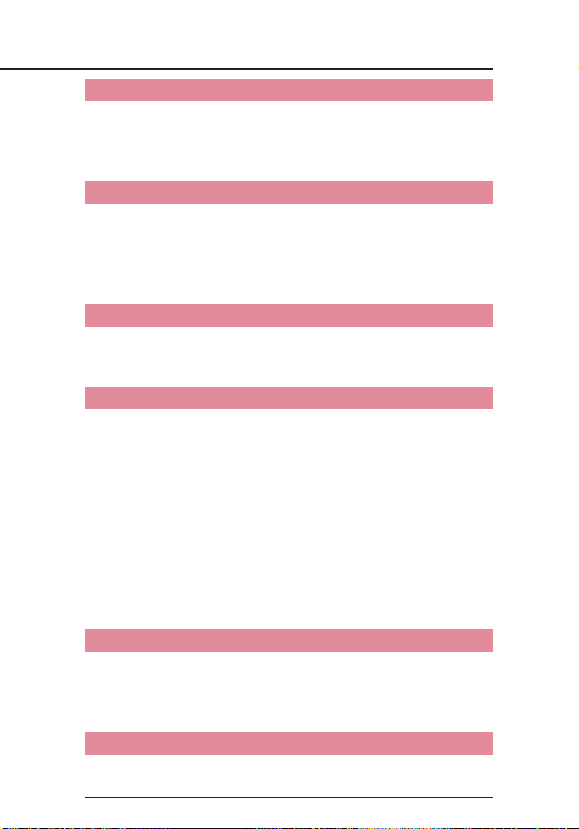
Conectar a redes .................................................. 128
Conectar a redes móviles ........................................................128
Conectar a redes privadas virtuales .......................................133
Usar los certificados seguros ..................................................135
Conectar el teléfono a dispositivos .....................136
Conectar el teléfono a auriculares ...........................................136
Conectar el teléfono a una computadora vía USB ..................136
Conectar el teléfono a dispositivos Bluetooth
®
........................139
Compartir la conexión móvil de datos del teléfono .................142
Cuentas y Sincronización .....................................145
Agregar y eliminar cuentas......................................................145
Configurar la sincronización de cuenta ...................................147
Correo Electrónico ................................................151
Abrir la aplicación Correo Electrónico .....................................151
Abrir la pantalla de cuentas y su bandeja de entrada ............152
Leer los mensajes ....................................................................153
Responder a un mensaje ........................................................154
Destacar mensajes con asteriscos .........................................156
Buscar los menajes .................................................................156
Trabajar con mensajes en lote .................................................157
Redactar y enviar un mensaje de correo electrónico..............157
Trabajar con carpetas de cuenta ............................................158
Agregar y editar cuentas de correo electrónico ......................159
Mensajería ............................................................ 165
Verificar mensajes enviados y recibidos .................................165
Enviar un mensaje ...................................................................168
Cambiar la configuración de mensajería ................................171
Navegador ..............................................................173
Abrir el Navegador ..................................................................173
3
Page 6
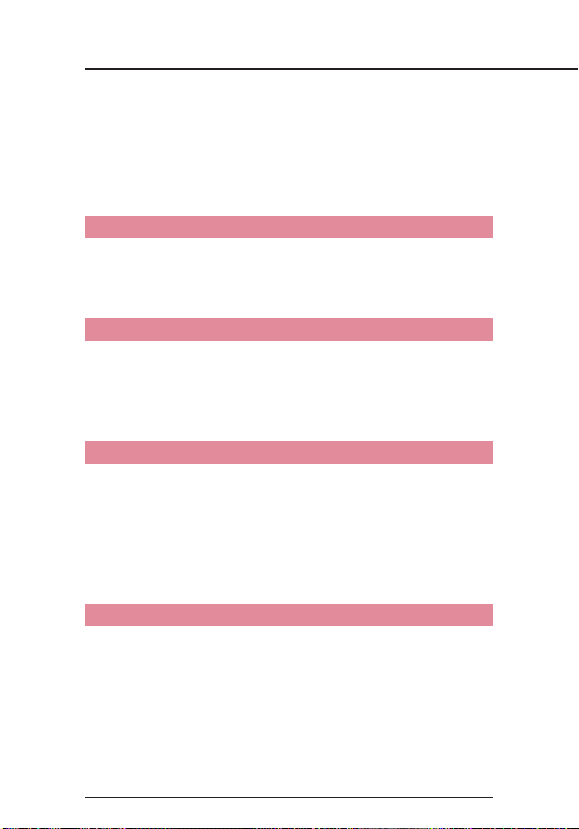
Contenidos
Ver una página web .................................................................175
Navegar por distintas páginas web ........................................178
Trabajar con los marcadores ...................................................180
Descargar archivos .................................................................182
Usar múltiples ventanas del Navegador .................................184
Cambiar la configuración de Navegador ................................185
Cáma ra .................................................................. 189
Abrir la aplicación Cámara ......................................................189
Tomar fotos y grabar videos ....................................................190
Cambiar las configuraciones de cámara ................................192
Galería ................................................................... 196
Abrir la Galería y ver los álbumes ...........................................196
Usar los álbumes .....................................................................197
Usar las fotos ...........................................................................200
Usar los videos ........................................................................204
Músi ca ................................................................... 206
Copiar archivos de música en la tarjeta microSD del
teléfono ....................................................................................206
Abrir la aplicación Música y usar la biblioteca ........................208
Reproducir música ..................................................................209
Usar las listas de reproducción ...............................................212
Usar V CAST Media Manager .................................................216
Calendario ..............................................................217
Ver el calendario y los eventos ................................................217
Crear un evento .......................................................................224
Editar o eliminar un evento ......................................................225
Configurar el recordatorio de un evento ..................................226
Responder al recordatorio de un evento .................................227
Mostrar y sincronizar calendarios............................................228
Cambiar las configuraciones del calendario ...........................229
4
Page 7
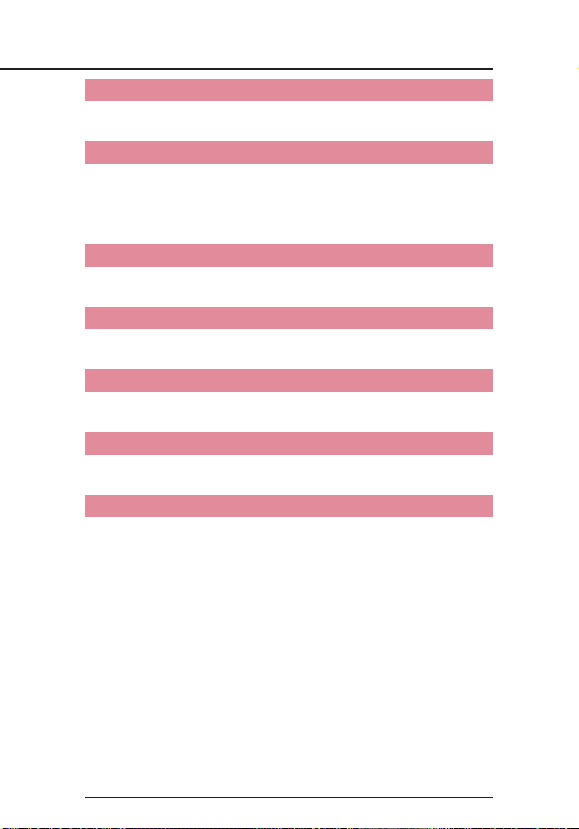
V CAST Apps Store ............................................... 231
Abrir V CAST Apps Store .........................................................231
Música V CAST con Rhapsody® ........................... 232
Abrir Música V CAST con Rhapsody .......................................232
Comprar canciones con empleo del teléfono .........................232
Transferir la música desde una computadora .........................233
V CAST Tones ....................................................... 236
Abrir V CAST Tones .................................................................236
Verizon Video ........................................................ 237
Abrir Verizon Video ..................................................................237
VZ Navigator® ....................................................... 238
Abrir el VZ Navigator ...............................................................238
My Verizon Mobile ................................................ 239
Abrir My verizon Mobile ...........................................................239
G’zGEAR® ............................................................... 240
Abrir G’zGEAR .........................................................................240
Brújula Mundial ........................................................................241
Contador de Pasos ..................................................................245
Entrenamiento de Aventura .....................................................247
Memoria de Viajes ...................................................................251
Termómetro ..............................................................................253
Mareas .....................................................................................255
Sol/Luna ...................................................................................256
Observador de Estrellas ..........................................................258
Configurar G’zGEAR ................................................................260
Controles en G’zGEAR ............................................................261
5
Page 8
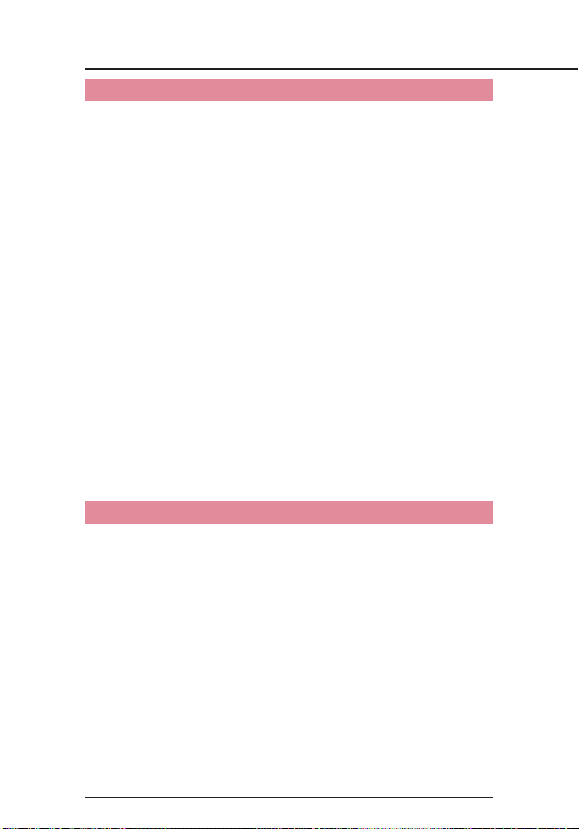
Contenidos
Otras Aplicaciones ............................................... 263
Bing™ ......................................................................................263
Bing™ Maps ............................................................................263
Android Market ........................................................................265
YouTube™ ................................................................................ 269
Gmail™ ....................................................................................273
Google Talk™ ..........................................................................276
®
....................................................................................277
City ID
Social Beat ...............................................................................277
Skype Mobile™ ........................................................................277
Noticias y tiempo .....................................................................278
Slacker Radio ..........................................................................278
NFL Mobile ..............................................................................279
Document Viewer.....................................................................279
Alarma .....................................................................................280
Calculadora .............................................................................282
Grabadora de sonido ..............................................................283
Control por voz ........................................................................284
Desk Cradle .............................................................................286
Modo Auto ...............................................................................288
Configuraciones ................................................... 290
Abrir la aplicación Configuración ............................................290
Personalización .......................................................................290
Configuración de redes inalámbrica y redes ..........................291
Configuración de llamada .......................................................295
Configuración de sonido .........................................................296
Configuración de visualización ...............................................297
Configuración de ubicación y seguridad ................................298
Configuración de aplicaciones ................................................302
Configuración de Tutorial .........................................................305
Configuración de cuentas y sincronización ............................305
Configuración de privacidad ...................................................307
Configuración de tarjeta SD y almacenamiento del teléfono ..308
6
Page 9
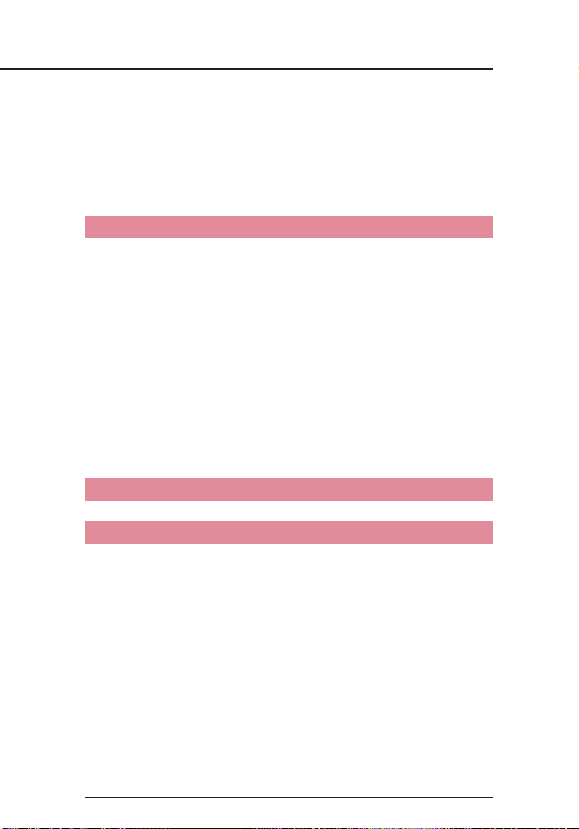
Configuración de USB .............................................................309
Configuración de idioma y del teclado ...................................309
Configuración de entrada y salida por voz .............................312
Configuración de accesibilidad ..............................................313
Configuración de fecha y hora ................................................313
Acerca del teléfono .................................................................314
Segu rid ad ...............................................................315
Información de seguridad de la TIA ........................................315
Información de seguridad para la exposición a radiofrecuencias
de la Comisión Federal de Comunicaciones (FCC) ................319
Información de FDA .................................................................323
Llamadas de emergencia ........................................................332
Cumplimiento de otras regulaciones de la FCC......................335
Seguridad general ...................................................................335
Juegos .....................................................................................342
Cámara ....................................................................................343
Accesibilidad ...........................................................................343
¡RECICLE SU TELÉFONO CELULAR! .....................................348
GARANTÍA LIMITADA DE 12 MESES .................... 350
Índice .................................................................... 354
7
Page 10

Para Comenzar con su TeléfonoPara Comenzar con su Teléfono
Descripción general del teléfono
1. Auricular
2. Sensor de
Tem peratu ra
Para Comenzar con su Teléfono
3. Pantalla Táctil
4. Micrófono
5. Altavoz
12. Área de Antena
Interna*
13. Lente de Cámara/
Videocámara
14. Cerradura de la
Tapa de Batería
12. Área de Antena
Interna*
* Para lograr un mejor desempeño, no toque estas áreas cuando está
usando su teléfono.
8
6. Sensor de Luz
7. Sensor de
Proximidad
8. Tecla Menú
9. Tecla Inicio
10. Tecla Atrás
11. Tecla Buscar
15. Flash de la
Cámara/Linterna
16. Indicador de
Cámara
17. Micrófono
Secundario
18. Ranura para
Tarjeta microSD
(debajo de la
batería)
19. Tapa de Batería
Page 11
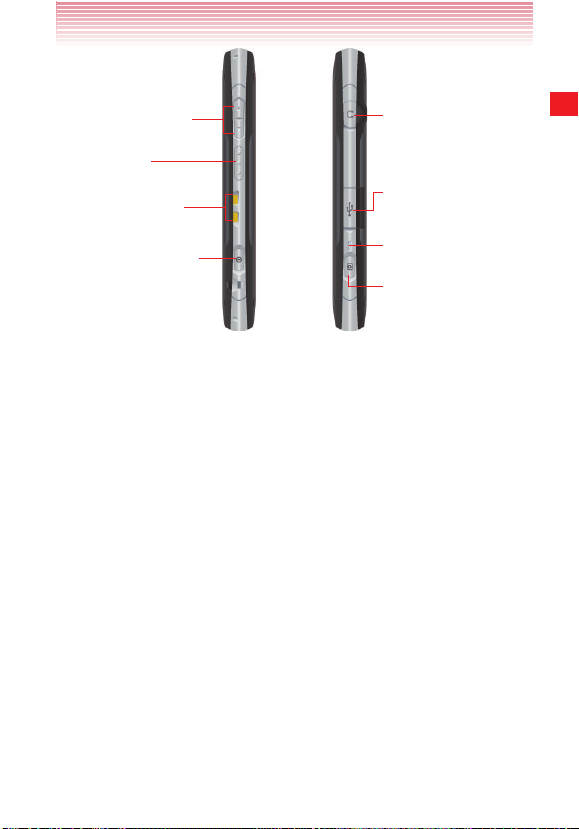
20. Teclas Volumen
21. Tecla Táctil/
Tecla PTT
22. Ter mina les de
Carga
23. Tecla Encendido
24. Jack de
Auriculares de
3,5mm
25. Puerto de Carga/
Datos
26. Indicador de
Notificación
27. Tecla Cámara
1. Auricular
2. Sensor de Temperatura
3. Pantalla Táctil
Puede operar el teléfono tocando esta pantalla.
4. Micrófono
5. Altavoz
6. Sensor de Luz
El sensor de luz detecta la luz ambiental y el teléfono ajusta
automáticamente el brillo de retroiluminación de la pantalla
(aplicable cuando el Brillo Automático está habilitado).
7. Sensor de Proximidad
8. M Tecla Menú
Toque para abrir el menú para la pantalla actual o para la
aplicación.
Para Comenzar con su Teléfono
9
Page 12
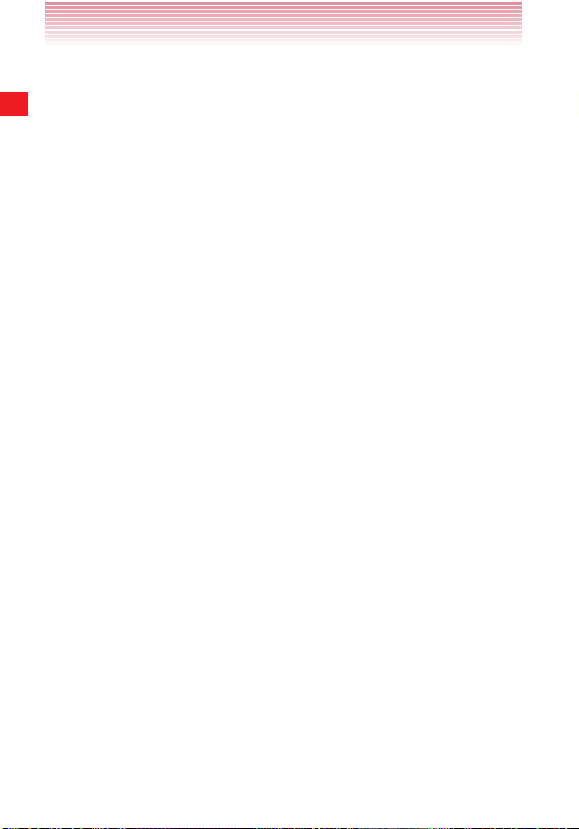
9. H Tecla Inicio
Toque para regresar a la pantalla Principal mientras está viendo
una aplicación. Si está viendo el panel de extensión de la pantalla
Principal, el toque de esta tecla hace retornar al panel central de
la pantalla Principal.
Mantenga presionada esta tecla para visualizar hasta ocho iconos
de las aplicaciones recientemente usadas.
10. B Tecla Atrás
Toque para regresar a la pantalla previa. Al estar mostrada una
pantalla emergente como menú o cuadro de diálogo, el toque de
Para Comenzar con su Teléfono
esta tecla hará que se cierra la ventana emergente.
11. K Tecla Buscar
En la pantalla Principal, toque para abrir la Caja de búsqueda de
Bing™ al hacer búsqueda de datos en el teléfono y en la web.
En muchas aplicaciones, puede tocar esta tecla para buscar en
esa aplicación.
Mantenga presionada para abrir la función de búsqueda por voz
de Bing.
12. Área de Antena Interna
Para lograr un mejor desempeño, no toque estas áreas cuando
está usando su teléfono.
13. Lente de Cámara/Videocámara
14. Cerradura de la Tapa de Batería
15. Flash de la Cámara/Linterna
16. Indicador de Cámara
El indicador parpadea en verde cuando se abre la aplicación de
Cámara o de videocámara.
Se enciende en rojo cuando el obturador se presiona o cuando la
grabación está en curso de ejecución.
17. Micrófono Secundario
Utiliza cuando el altavoz está activado.
10
Page 13
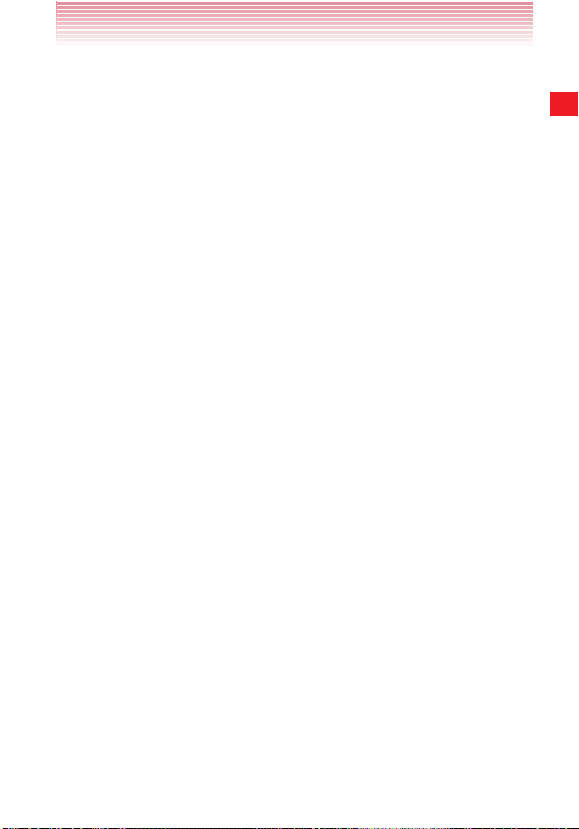
18. Ranura para Tarjeta microSD (debajo de la batería)
Una tarjeta microSD ha de estar instalada en el teléfono para usar
las funciones multimedia tales como la aplicación de Cámara, y
para descargar y reproducir la música y video.
El teléfono viene con la tarjeta microSD de 8GB preinstalada.
19. Tapa de Batería
20. _ Teclas Volumen
Presione para ajustar el volumen del tono de timbre y de la voz de
recepción durante una llamada, o el volumen de reproducción de
la música o video.
21. , Tecla Táctil/Tecla PTT
Cuando PTT está desactivado, presione para abrir la aplicación
seleccionada de antemano en la Configuración de la tecla
Táctil de Personalización. G’zGEAR
®
se abre de manera
predeterminada.
Cuando PTT está activado, presione para abrir la Lista de
Contactos PTT, o mantén presionada para realizar una llamada sin
tono de entrada.
22. Terminales de Carga
Los terminales que se utilizarán para cargar el teléfono cuando
se coloca en el soporte de carga de sobremesa (vende por
separado).
23. P Tecla Encendido
Mantenga presionada esta tecla para abrir el menú emergente al
apagar el teléfono o al activar/desactivar el Modo silencioso o el
Modo Avión.
Presione para apagar la pantalla y bloquear la pantalla táctil.
Para reanudar la operación del teléfono, presione esta tecla de
nuevo para activar la pantalla y desbloquear la pantalla táctil.
24. Jack de Auriculares de 3,5mm
Puerto de conector de 3,5mm
Para Comenzar con su Teléfono
11
Page 14
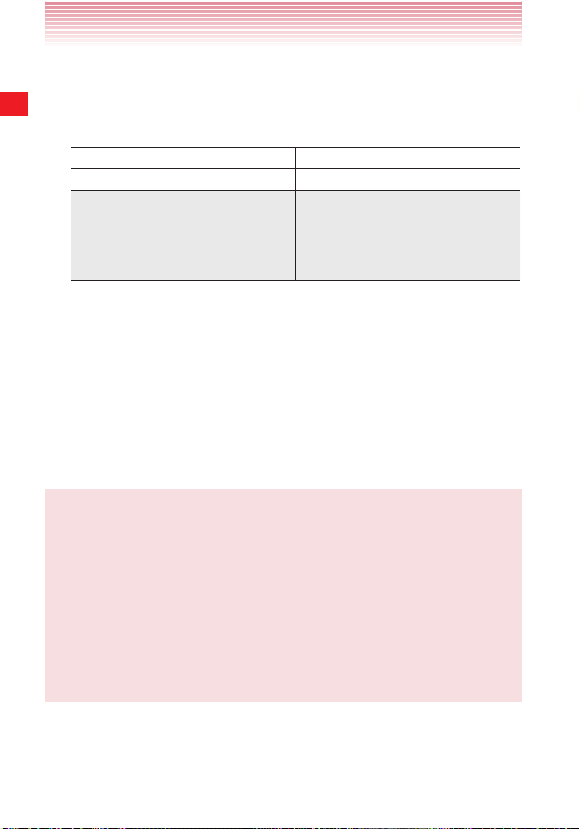
25. Puerto de Carga/Datos
Enchufe aquí el cable USB (incluido en la caja).
26. Indicador de notificación
Indica lo siguiente:
Estado Modelo de encendido
La batería se está cargando Se enciende en rojo.
La notificación está presente o
una llamada se está realizando
Parpadea en verde cada 3
segundos.
cuando la pantalla está
desactivada.
Para Comenzar con su Teléfono
27. S Tecla Cámara
Presione para abrir la aplicación de Cámara.
Mientras la aplicación de Cámara está en uso, presione para
tomar una foto. Presione hasta la mitad para ajustar y bloquear el
foco sin que se active el obturador.
Mientras la aplicación de Videocámara está en uso, presione para
arrancar/parar la grabación.
NOTAS
Las descripciones e instrucciones en este manual se basan en •
la versión de software y las configuraciones predeterminadas
del teléfono en el tiempo de comprarlo. Sus operaciones pueden
resultar diferentes cuando se cambie cualquier configuración o
se actualice la versión de software.
Las imágenes de la pantalla en este manual están mostradas •
para fines referencia, pudiendo ser diferentes de las imágenes
actuales.
12
Page 15
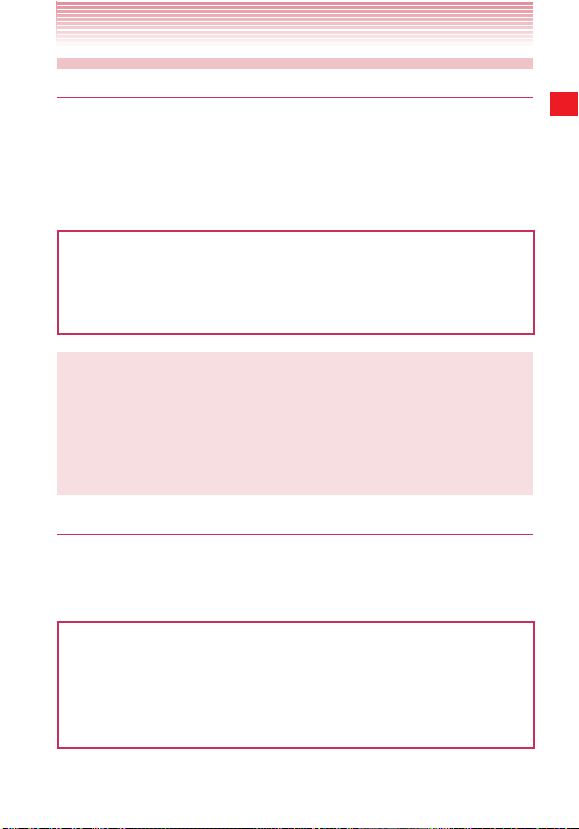
Resumen de funciones características
Resistencia al agua
El CASIO G’zOne Commando™ es resistente al agua. Provee un
rendimiento confiable para las actividades al aire libre y en las
condiciones mojadas tales como lluvia torrencial o alta humedad.
El dispositivos sometido a la prueba satisface los requerimientos de
la estándar MIL-STD-810G (Rain & immersion 1m, 30min).
¡Advertencia!
La característica de prueba al agua no garantiza la protección
contra el uso submarino de este dispositivo. Nunca use el teléfono
en el agua.
NOTA
Para mantener la resistencia al agua:
Seguramente cierre la tapa del Puerto de Carga/Datos y la tapa •
del Jack de Auriculares.
Completamente cierre la tapa de batería y deslice su cerradura a •
la posición LOCK.
Resistencia a golpes
La sólida construcción del teléfono Commando™ proporciona
extraordinaria resistencia ante golpes y vibraciones. El equipo fue
probado cumpliendo el estándar MIL-STD-810G (Drop 1,5m).
¡Advertencia!
Las características de resistencia a golpes y vibraciones no
siempre garantizan la protección contra todos los tipos de golpes
y vibraciones. Su teléfono puede ser dañado o no funciona bien
dependiendo de la fuerza de golpes o vibraciones recibidas.
Para Comenzar con su Teléfono
13
Page 16
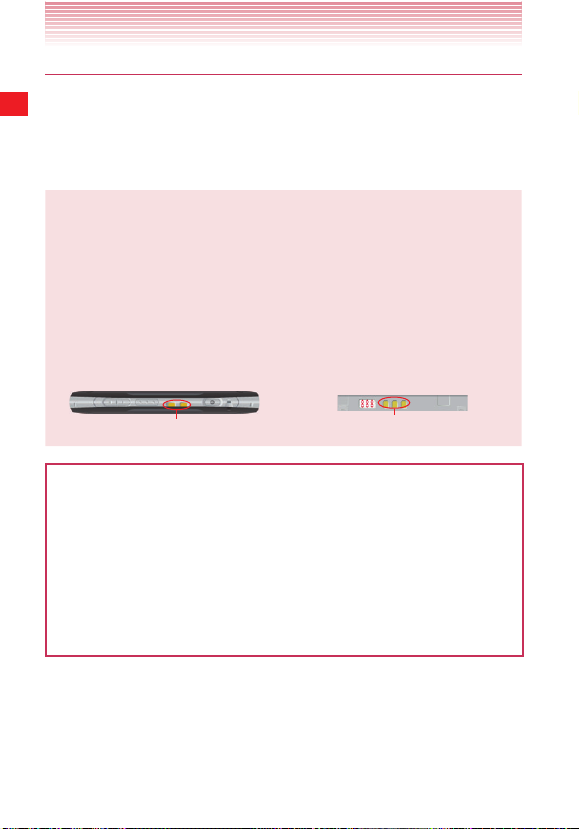
Resistencia al polvo
Para su mayor tranquilidad, el teléfono Commando™ es también
resistente al polvo. El equipo fue probado bajo polvo de sílice a una
temperatura de 95 °F, cumpliendo con el estándar MIL-STD- 810G
(polvo).
NOTAS
Su teléfono puede enjuagarse con agua limpia, en caso de •
suciedad. Para asegurar su hermeticidad, cuide que todas las
tapas estén bien cerradas antes de mojarlo.
Para Comenzar con su Teléfono
Limpie periódicamente los Terminales de Carga y los de Batería •
con un paño seco o un hisopo de algodón. El polvo puede
afectar la buena conexión eléctrica. Evite limpiar con excesiva
fuerza, pues puede deformar los terminales.
Batería
Terminales de Carga
¡Advertencia!
No limpie los terminales en el interior del teléfono. De hacerlo, hay •
posibilidad de dañarlos.
Si los barros o arenas se adhieren al teléfono, no use el teléfono •
antes de quitarlos por completo.
Nunca coloque el teléfono directamente sobre las arenas. Si las •
arenas entran en el auricular o en el altavoz, resultará difícil de
escuchar el sonido.
Terminales de Batería
14
Page 17
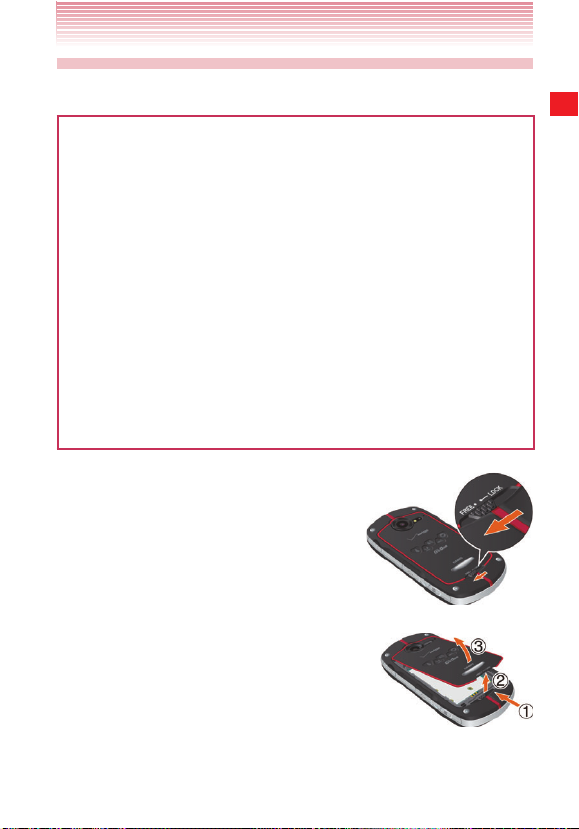
Instalar y remover la batería
El teléfono se entrega con una batería recargable.
¡Advertencia!
Utilice únicamente las baterías aprobadas para el teléfono •
Commando™. Antes de abrir la tapa de la batería, limpie el
teléfono con el objeto de impedir la entrada de la humedad o
polvo.
El incumplimiento de las instrucciones siguientes para instalar/•
quitar la batería puede tener como resultado la falla del producto.
Antes de comenzar a usar su teléfono por la primera vez, cargue •
la batería por completo.
Nunca instale la batería en tal lugar húmedo como un baño u •
otros lugares donde el agua o líquido pueda bajar directamente
sobre los contactos para el teléfono o la batería. De hacerlo, es
posible producir un cortocircuito o erosión en la batería con el
consecuente mal funcionamiento de la misma.
1. Deslice la Cerradura de la Tapa de Batería
hacia la izquierda a la posición FREE, tal
como se muestra en la figura derecha.
2. Inserte su dedo en la ranura 1 y jale hacia
arriba la tapa de batería en la dirección
indicada por la flecha 2. Cuando la tapa
se desenganche, jálela hacia arriba en la
dirección indicada por la flecha 3.
Para Comenzar con su Teléfono
15
Page 18
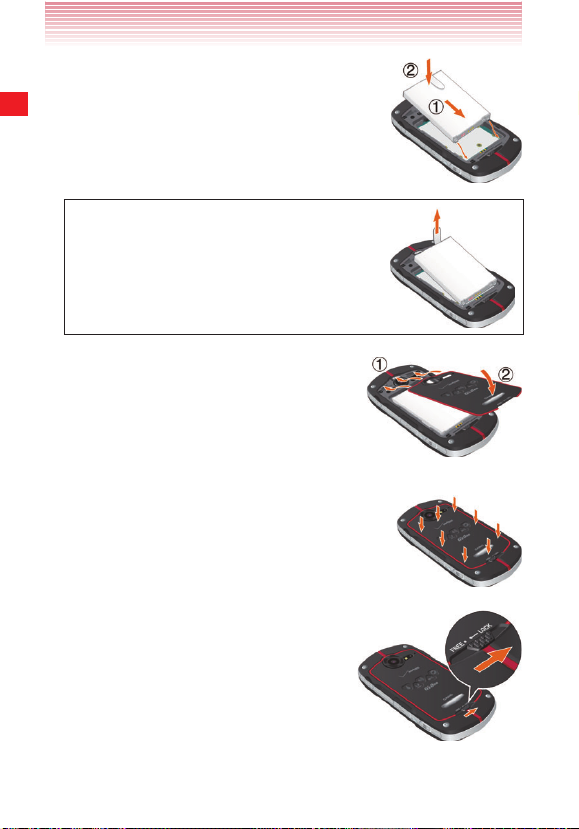
3. Para instalar la batería, deslice la batería en la
ranura alineando los contactos y las lengüetas
1, y presione hacia abajo la parte 2 hasta
que la batería se encaje en su lugar. Pliegue
la lengüeta de batería hacia la batería.
Para remover la batería, jale la lengüeta
hacia arriba.
Para Comenzar con su Teléfono
4. Inserte las lengüetas de la tapa de batería
en las ranuras 1 y presione la tapa de
batería en la dirección indicada por la
flecha 2.
5. Empuje firmemente hacia abajo en todos los
lados de la tapa de batería, tal como se
indican por las flechas de la figura derecha.
6. Deslice la Cerradura de la Tapa de Batería
hacia la derecha a la posición LOCK, tal
como se muestra en la figura derecha.
16
Page 19
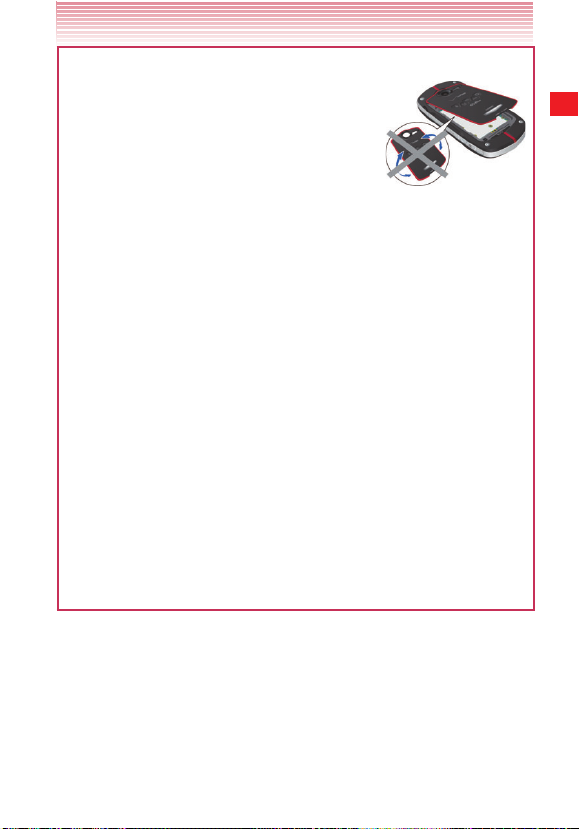
¡Advertencia!
• No tuerce la batería tal como se ve en la
figura derecha. De hacerlo puede dañar el
teléfono y la tapa de batería.
No apriete fuertemente la tapa de •
batería cuando las lengüetas de la tapa no están insertadas
correctamente en las ranuras del teléfono. De hacerlo, podrá
dañar las lengüetas de la tapa de batería.
Tenga cuidado para que la lengüeta de la batería no se agarre •
entre los bordes de la tapa de batería y el teléfono. La instalación
no apropiada de la batería resultará en la pérdida de la
resistencia al agua.
Cuando está usando una correa (vende por separado), tenga •
cuidado de no hacerla colocada entre la tapa de batería y el
teléfono. La instalación no apropiada de la batería resultará en la
pérdida de la resistencia al agua.
Nunca deje la batería retirada en un lugar expuesto directamente •
a la luz del sol, o en donde pueda acalorar como cerca de llama
o estufa. De hacerlo puede causar un mal funcionamiento del
teléfono o un incendio debido a la explosión de la batería. Nunca
dé golpes ni ejerza la sacudida excesiva a la batería ya que la
batería podría encender o romper.
Para Comenzar con su Teléfono
17
Page 20
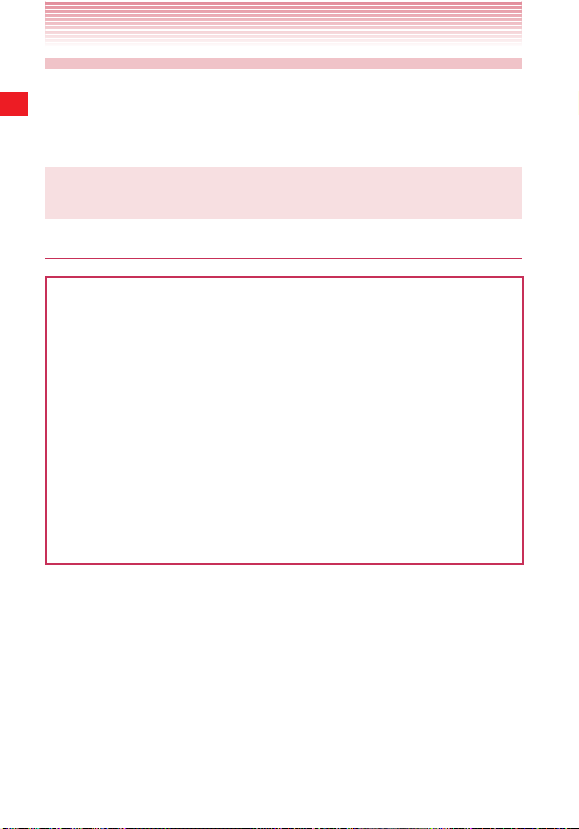
Remover e instalar una tarjeta microSD
Para usar las funciones multimedia tales como aplicación de Cámara
y descarga/reproducción de música o video, una tarjeta microSD ha
de estar instalada en el teléfono.
NOTA
El teléfono viene con la tarjeta microSD de 8GB preinstalada.
Cómo remover una tarjeta microSD
Para Comenzar con su Teléfono
¡Advertencia!
Nunca remueva la tarjeta microSD desde el teléfono durante el •
acceso a ella. De hacerlo, puede dañar tarjeta microSD o los
datos que ella almacena.
La tarjeta microSD es muy pequeña. Asegúrese de no dejarla •
caer.
De no cerrar completamente la tapa de la batería después de •
remover la tarjeta de memoria, puede resultar en un daño al
exponerse el teléfono al agua.
Nunca toque el terminal de la tarjeta microSD con su dedo o •
mano. Puede contaminarse el terminal con la consecuente avería
de contacto.
1. Remueva la tapa de batería y la batería.
Para las instrucciones sobre cómo remover la tapa de batería y la
batería, vea los pasos 1 a 3 de “Instalar y remover la batería” en la
página 15.
18
Page 21
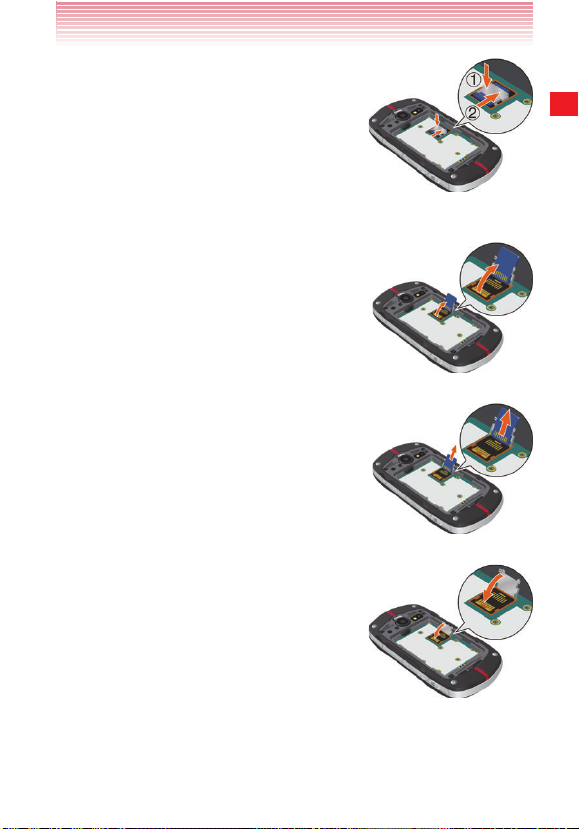
2. Mantenga presionada ligeramente la tapa
de la tarjeta microSD con el cojín del
dedo 1, y desbloquee la tapa
deslizándola a la dirección de la flecha
2 como se indica en la figura derecha.
La tapa de la tarjeta microSD emerge
junto con la tarjeta microSD cuando se
desbloquea.
3. Levante la tapa de la tarjeta microSD
girándola en la dirección como se indica
por la flecha de la figura derecha.
4. Remueva la tarjeta microSD desde su tapa
como se indica en la figura derecha.
Para Comenzar con su Teléfono
5. Baje la tapa de la tarjeta microSD girándola
en la dirección como se indica por la
flecha en la figura derecha.
19
Page 22
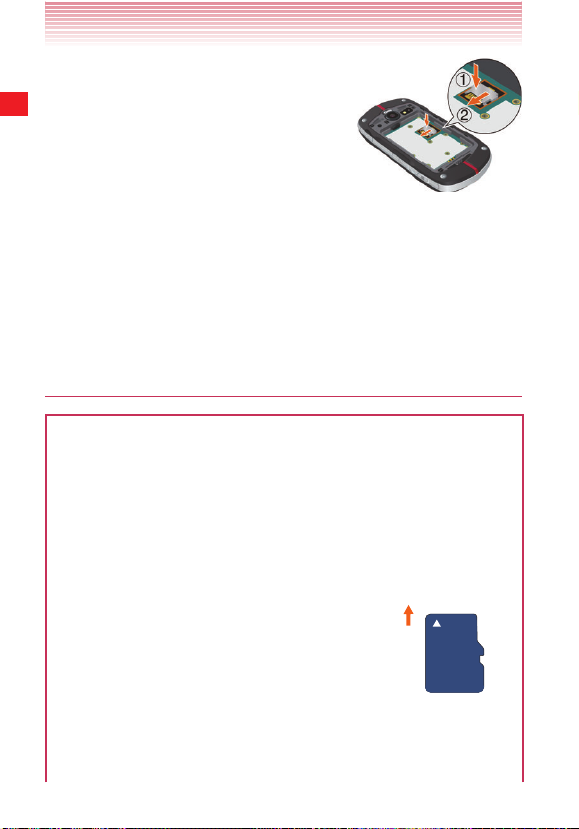
6. Mantenga presionada ligeramente la tapa
de la tarjeta microSD con su cojín del
dedo 1, y luego bloquéela mediante
deslizamiento en la dirección como se
indica por la fecha 2 en la figura
derecha.
7. Instale la batería y coloque la tapa de batería, y luego con
seguridad deslice la Cerradura de la Tapa de Batería a la posición
LOCK.
Para Comenzar con su Teléfono
Para las instrucciones sobre cómo instalar la tapa de batería y la •
batería, vea los pasos 3 a 6 de “Instalar y remover la batería” en la
pagina 15.
Cómo instalar una tarjeta microSD
¡Advertencia!
Siempre que instale o remueva una tarjeta micro SD, asegúrese •
de que el teléfono esté apagado y el Cargador de Pared/USB no
esté conectado.
Al instalar o remover una tarjeta microSD, no toque su terminal •
para evitar que la tarjeta se dañe con el consecuente mal
funcionamiento o pérdida de datos.
El frente y el dorso de la tarjeta microSD •
parecen diferentes. Al insertar una tarjeta de
memoria, asegúrese de que los terminales
del teléfono y la tarjeta microSD se enfrentan
mutuamente, o la tarjeta microSD y/o la tapa
de tarjeta pueden dañarse.
No inserte a la fuerza la tarjeta micro SD en la tapa de la misma. •
Agarre la tarjeta de tal manera que los terminales del teléfono y la
tarjeta microSD se enfrentan mutuamente, y con cuidado insértela.
20
Insertar así
Page 23
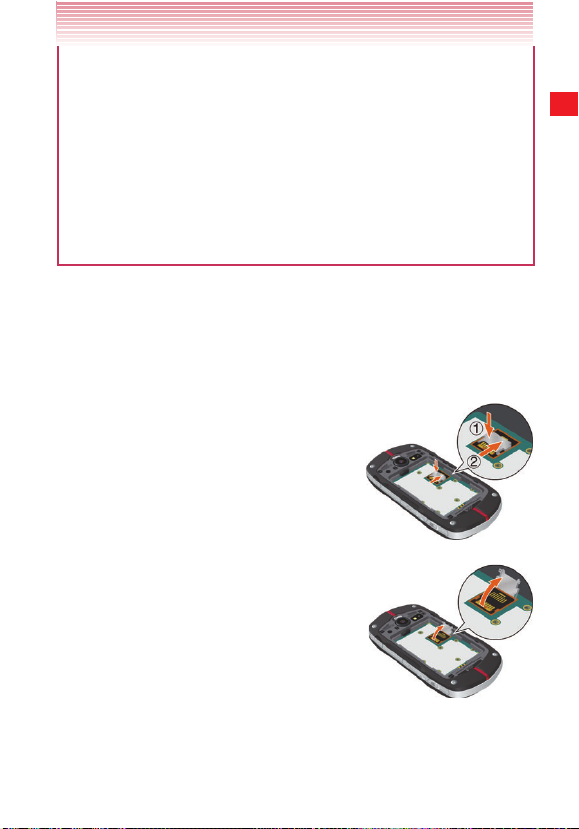
Para bloquear/desbloquear la tapa de la tarjeta microSD, •
manténgala presionada con su cojín del dedo, y deslícela en la
dirección de cerradura o apertura. Nunca utilice su uña u otro
similar al deslizar la tapa de la tarjeta microSD. De hacelo, puede
ocasionarse una herida personal o daños de la tarjeta microSD,
de la tapa de la tarjeta microSD y/o del teléfono.
De no cerrar completamente la tapa de batería después de •
instalar la tarjeta de memoria, puede resultar en un daño al
exponerse el teléfono al agua.
1. Remueva la tapa de batería y la batería.
Para las instrucciones sobre cómo remover la tapa de batería y la
batería, vea los pasos 1 a 3 de “Instalar y remover la batería” en la
página 15.
2. Mantenga presionada ligeramente la tapa
de la tarjeta microSD con el cojín del
dedo 1, y desbloquee la tapa
deslizándola a la dirección de la flecha
2 como se indica en la figura derecha.
Para Comenzar con su Teléfono
3. Levante la tapa de la tarjeta microSD girándola
en la dirección como se indica por la
flecha de la figura derecha.
ola
21
Page 24
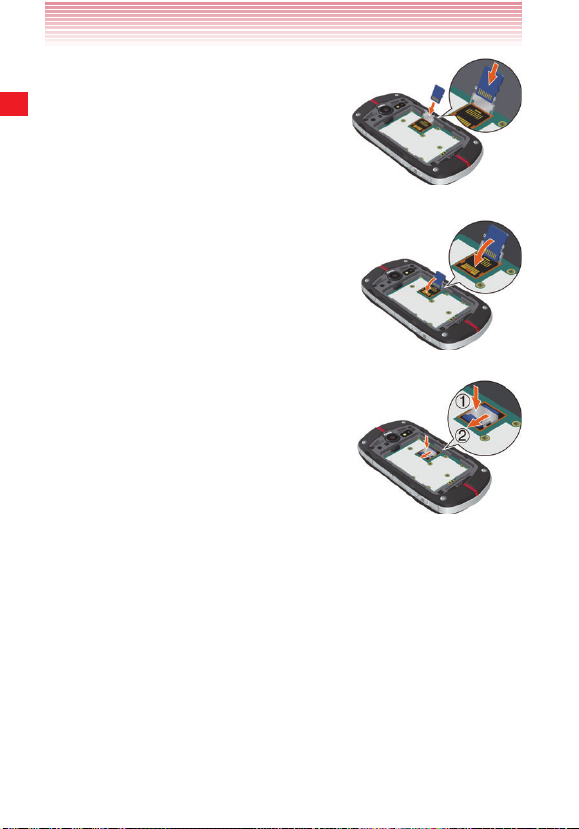
4. Agarre la tarjeta microSD de tal manera
que los terminales del teléfono y la
tarjeta microSD se enfrentan
mutuamente, y con cuidado inserte la
tarjeta microSD en la tapa de ésta como
se indica en la figura derecha.
5. Baje la tapa de la tarjeta microSD girándola
en la dirección como se indica por la
flecha en la figura derecha.
Para Comenzar con su Teléfono
6. Mantenga presionada ligeramente la tapa
de la tarjeta microSD con su cojín del
dedo 1, y luego bloquéela mediante
deslizamiento en la dirección como se
indica por la fecha 2 en la figura
derecha.
7. Instale la batería y coloque la tapa de batería, y luego con
seguridad deslice la Cerradura de la Tapa de Batería a la posición
LOCK.
Para las instrucciones sobre cómo instalar la tapa de batería y la •
batería, vea los pasos 3 a 6 de “Instalar y remover la batería” en
la pagina 15.
22
Page 25
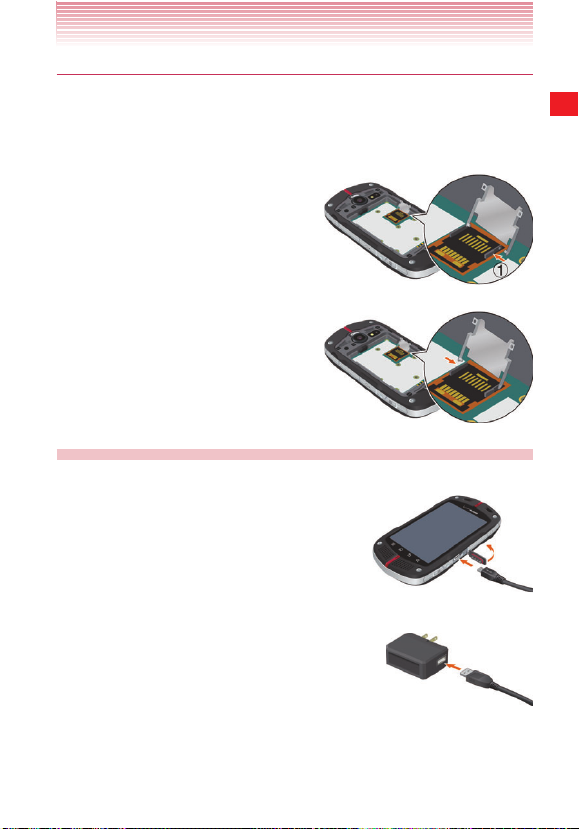
Cómo instalar la tapa de la tarjeta microSD
En caso de que la tapa de la tarjeta microSD se haya caído, instálela
conforme al siguiente procedimiento.
1. Antes de instalación, asegúrese de que no esté deformada la vara
de tapa de la tarjeta microSD.
2. Mantenga la tapa de la tarjeta
microSD verticalmente, e inserte
un extremo de la vara de tapa en
la posición 1 como se indica en la
figura derecha.
3. Inserte el otro extremo de la vara
de la tapa en la posición como se
indica en la figura derecha.
Cargar la batería
Para cargar la batería de su teléfono:
1. Para abrir la tapa del Puerto de Carga/Datos,
insertando su punta de dedo en la mueca
y abra la tapa.
Luego, conecte el cable USB (incluido en
la caja) al Puerto de Carga/Datos.
2. Conecte el otro extremo del cable USB al
puerto USB en el Adaptador de Cargador
de Pared (incluido en la caja)
,
Para Comenzar con su Teléfono
23
Page 26
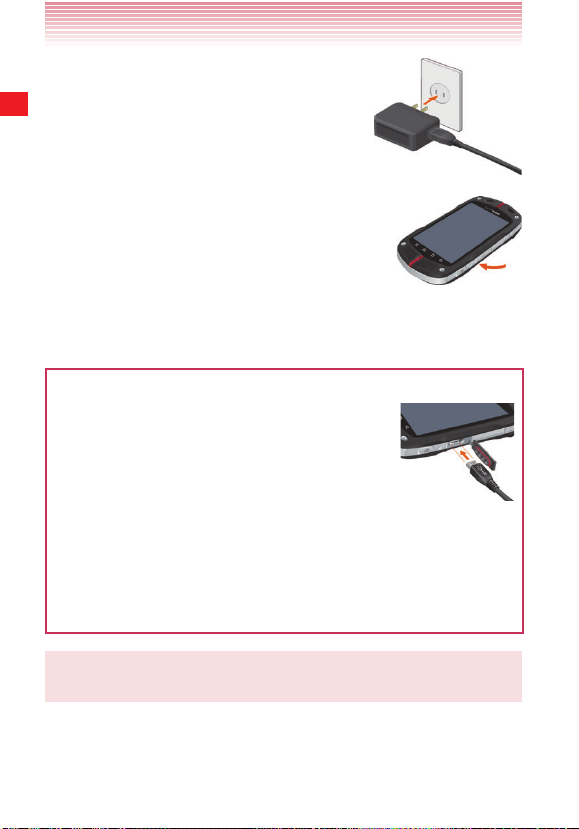
3. Inserte el enchufe de energía eléctrica del
Adaptador de Cargador de Pared en una
tomacorriente.
4. Después de que la batería del teléfono se haya
cargado por completo, saque el Cable USB
del Puerto de Carga/Datos, y luego cierre la
tapa del puerto.
Para Comenzar con su Teléfono
5. Asegúrese de que la tapa del puerto quede completamente
cerrada.
¡Advertencia!
• Sujete el conector pequeño de suerte que la
marca USB venga arriba.
Al insertar el conector en el Puerto de Carga/
Datos del teléfono, manténgalo recto contra el
puerto sin inclínarlo vertical u horizontalmente,
e insértelo despacio.
De no cerrar completamente la tapa para Puerto de Carga/Datos •
después de la carga, puede resultar en la entrada de agua u
otro líquido en el interior del teléfono, con el consecuente daño al
teléfono.
NOTA
El tiempo de carga varía dependiendo del nivel de la batería.
24
Page 27
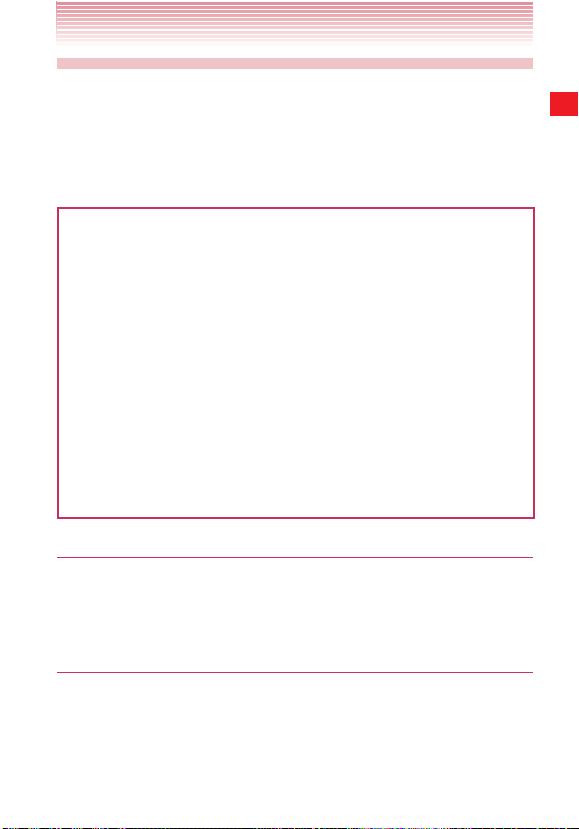
Operaciones en la Pantalla Táctil
La mayoría de las operaciones del teléfono pueden llevarse a cabo
en la Pantalla Táctil mediante acciones de tocar o arrastrar con su
dedo.
En este manual se usan los siguientes términos para las operaciones
de la Pantalla Táctil.
¡Advertencia!
Toque la pantalla táctil ligeramente con su dedo. Nunca •
presiónela fuertemente con su dedo, o pluma plástica, etc.
Cualquiera de las siguientes operaciones pueden llevar la •
pantalla táctil a la no operación o mal funcionamiento.
Operación con guantes Operación con la punta de uña Operación con una sustancia extraña colocada sobre la pantalla táctil
Operación con una hoja protectora o etiqueta adherida sobre la pantalla táctil
Operación en ambiente de alta humedado o cuando la pantalla táctil esté mojada
Tocar
Para seleccionar un elemento, toque la pantalla táctil una vez con su
dedo. Puede seleccionar un elemento de menú o icono, o ingresar un
texto tocando la pantalla.
Para Comenzar con su Teléfono
Mantener presionado
Para abrir un menú emergente, toca y mantenga presionada la
pantalla táctil con su dedo.
Por ejemplo, si mantiene presionada un área vacía en la pantalla
Principal, un menú emergente se abrirá para personalizar la pantalla
Principal.
25
Page 28
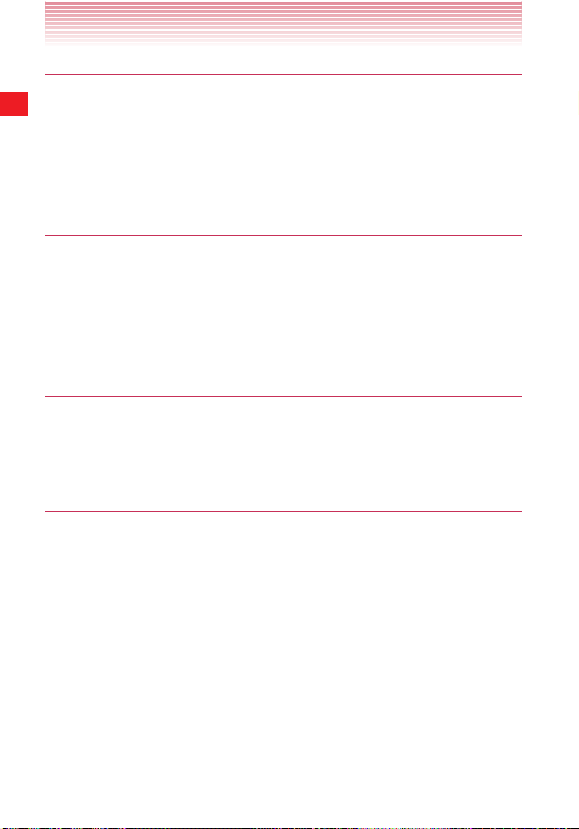
Arrastrar
Para mover un elemento como un icono en la pantalla, tóquelo y
mántengalo presionado con su dedo y luego mueva (arrastre) el
icono manteniendo su dedo sin levantar. Por ejemplo, puede mover
un icono a un lugar deseado si lo toca, mantiene presionado, y luego
arrastra.
Mover o deslizar
Para mover o deslizar, mueva el dedo por la superficie de la pantalla
táctil con rapidez, en la dirección vertical u horizontal.
Para Comenzar con su Teléfono
Por ejemplo, puede mover la pantalla Principal para ver el panel de
extensión izquierda/derecha, o deslizar la pantalla arriba o abajo para
desplazar la lista de correos electrónicos.
Tocar dos veces
Se trata de una acción de dedo para tocar dos veces rápidamente la
pantalla táctil. Por ejemplo, puede aplicar zoom a la sección deseada
de una página web tocándola dos veces.
Pellizcar
En algunas aplicaciones (tales como Navegador, Mapas, Galería y
Visualizador de Documento), puede ampliar o reducir el contenido
poniendo dos dedos a la vez en la pantalla y extendiendolos aparte
(para ampliar) o pellizcandolos (para reducir).
26
Page 29
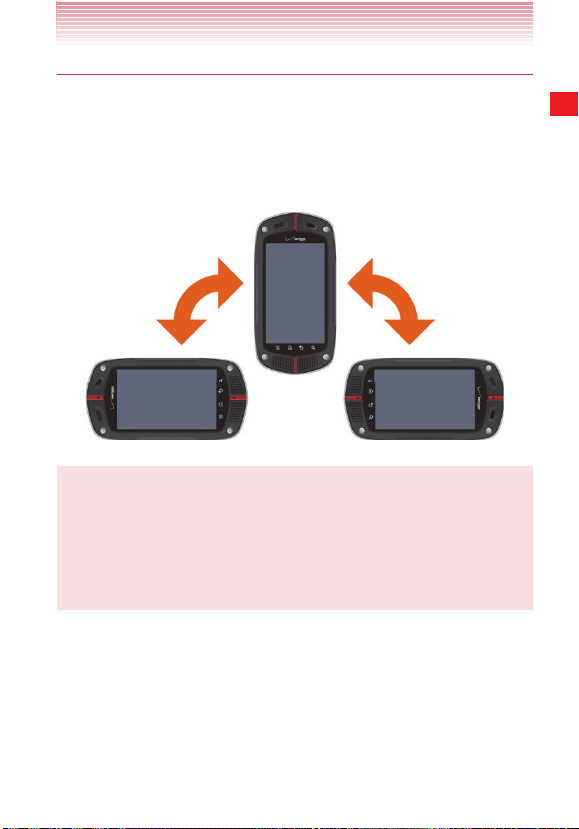
Rotar la pantalla
En la mayoría de aplicaciones, al girar el teléfono de la posición
vertical a la horizontal en las agujas del reloj o en sentido contrario
a las agujas del reloj se cambia la orientación de la pantalla. La
orientación de la pantalla vuelve al estado original al girar el teléfono
de la posición horizontal a la vertical.
NOTA
La función de la rotación para la orientación de pantalla se
encuentra posibilitada de manera predeterminada. Para desactivar
esta función, toque la tecla Menú M en la pantalla Principal,
y luego toque Configuración > Mostrar, y desmarque Rotar
automáticamente.
Para Comenzar con su Teléfono
27
Page 30
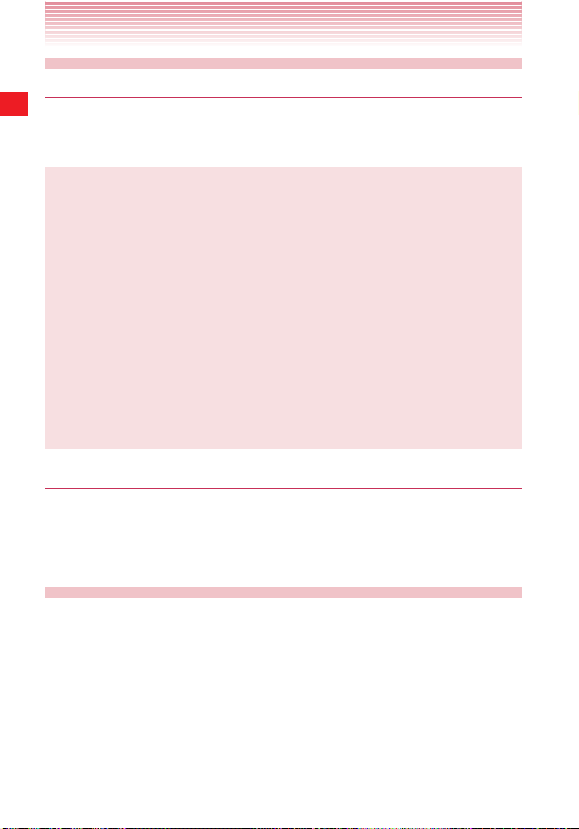
Encender y apagar el teléfono
Cómo encender el teléfono
1. Mantenga presionada la Tecla Encendido P al menos dos
segundos.
NOTAS
Cuando encienda el teléfono por la primera vez, se le pide que •
haga la configuración inicial. Consulte “Configuración inicial” en
la página 28.
Si su teléfono se deja sin operación durante cierto tiempo, la •
Para Comenzar con su Teléfono
pantalla Principal se apagará y la pantalla táctil se bloqueará.
Para volver a empezar la operación de teléfono, presione la
Tecla Encendido P para encender la pantalla Principal y
desbloquear la pantalla táctil. Consulte “Activar y apagar la
pantalla” en la página 32.
Evite cualquier contacto innecesario con le antena mientras su •
teléfono está encendido.
Cómo apagar el teléfono
1. Mantenga presionada la Tecla Encendido P hasta que el menú
emergente aparece.
2. Toque Apagar > Aceptar.
Configuración inicial
La configuración inicial ha de efectuarse cuando encienda su teléfono
por la primera vez.
1. Mantenga presionada la Tecla Encendido P hasta que se
encienda la pantalla.
2. Seleccione el lenguaje a ser usado en el teléfono. Verifique que
Español está seleccionado, y toque Siguiente.
3. Toque Activar para activar el teléfono.
28
Page 31

4. Configure el Backup Assistant.
Toque Crear la Cuenta de Backup Assistant o Obtener
Contactos Guardados para procesar la configuración del Backup
Assistant. Siga las instrucciones en la pantalla para configurar el
Backup Assistant.
Toque Saltar o No Gracias en caso de saltar la configuración del
Backup Assistant.
5. Configure la cuenta de Google™.
Toque Configurar > Siguiente, y luego una de las siguientes
opciones:
Crear: Permite crear la nueva cuenta de Google. Siga las
instrucciones en la pantalla para ingresar tal información como
nombre de usuario. Una vez creada la cuenta de Google, puede
registrarse en su cuenta ingresando su nombre de usuario y
contraseña.
Acceder: Si ya tiene su propia cuenta de Google, puede acceder
a su cuenta ingresando su nombre de usuario y contraseña.
Toque Saltar para saltar la configuración de la cuenta de Google
y sale de la configuración inicial. Puede configurar una cuenta de
Google más tarde.
6. Configure la cuenta.
Toque Configurar > Correo Electrónico para procesar las
configuraciones de correo electrónico. Para las instrucciones
sobre cómo configurar el correo electrónico, consulte “Cómo
agregar una cuenta de correo electrónico” en la página 160.
Toque Saltar en caso de saltar la configuración de la cuenta.
7. Especifique si se permite usar la información de ubicación de su
teléfono para tales servicios como Servicios de Ubicación VZW.
Para permitir, ponga la marca en la casilla de verificación, y toque
Acepto. Después de finalizar, toque Siguiente.
Para Comenzar con su Teléfono
29
Page 32

8. Toque una de las siguientes opciones:
Comenzar tutorial de video: Da comienzo al tutorial de video
para aprender cómo usar las funciones en su teléfono. El tutorial
de video queda almacenado en la tarjeta micro SD preinstalada.
Empezar: Finaliza la configuración inicial para usar su teléfono.
NOTAS
Si se toca • Emergencia en el paso 3, una llamada de emergencia
podrá realizarse sin activar el teléfono.
Puede efectuar también las mismas configuraciones usando •
Para Comenzar con su Teléfono
Asistente de Configuración más tarde tocando el icono Launcher
en la pantalla Principal y luego el icono Asistente de
Configuración
.
Sobre la cuenta de Google
Se le require acceder a su cuenta de Google para usar los servicios
de Google tales como Google Talk™, Google Calendar™ y otras
aplicaciones Google, o para guardar la copia de seguridad de las
configuraciones en el servidor de Google. Al acceder, el teléfono
será sincronizado con tales datos como Contactos, Mensajes Gmail,
y Calendario de Evento que están registrados en las aplicaciones y
servicios en web.
El uso de algunas aplicaciones tales como Calendario puede ser
limitado para la primera cuenta que creó en el teléfono. Si desea
usar varias cuentas de Google en el teléfono, haga con seguridad la
primera registración en la cuenta que le permite usar las aplicaciones
limitadas.
30
Page 33

NOTAS
Si ya tiene obtenida una cuenta cooperativa a través de una •
empresa u otra organización, puede que el procedimiento
especial se requiera para acceder a esa cuenta. Póngase en
contacto con su departamento de tecnológica de información
(IT).
Si ya se ha registrado en la cuenta de Google en los pasos de •
configuración inicial, es posible que se le pida acceder o crear
una nueva cuenta cuando trate de usar una de aplicaciones
como Gmail o Google Talk que requiere su registro.
Para restaurar los datos respaldados desde el otro teléfono •
con Android de versión 2,0 o superior a este teléfono, tiene que
acceder a la cuenta específica de Google que fue usado para
la copia de seguridad en los pasos de configuración inicial. Una
vez completada la configuración inicial, tal restauración no es
posible.
Para Comenzar con su Teléfono
31
Page 34

Lo Básico
Activar y apagar la pantalla
Puede apagar la pantalla para conservar la batería. La pantalla táctil
se bloquea para impedir la operación impropia mientras la pantalla
Principal está apagada.
Lo Básico
NOTA
La pantalla también se apaga cuando el teléfono se deja sin usar
durante cierto periodo de tiempo.
En la oportunidad de configurar la pantalla, puede configurar
un tiempo necesario para apagar la pantalla con Tiempo de
espera de la pant. de Configuración de visualización. Consulte
“Pantalla Configuración de visualización” en la página 297.
1. Presione la Tecla Encendido P para apagar lo visualizado en
la pantalla y bloquear la pantalla táctil.
2. Presione la Tecla Encendido P para activar la pantalla.
3. Para desbloquear la pantalla tácitil, arrastre el icono Deslizante
hacia la derecha.
32
Page 35

4. Se abrirá la pantalla donde estaba últimamente trabanando.
NOTAS
Arrastre el icono Deslizante •
hacia la izquierda para poner el
teléfono en el Modo silencioso. Esta operación cancelará el Modo
silencioso si el teléfono ya está en este modo.
Si tiene bloqueada su pantalla, tiene que desplazar un patrón de •
desbloqueo, o ingresar un PIN o contraseña para desbloquear la
pantalla. Consulte “Bloquear la pantalla” en la página 59.
Saber la Pantalla Principal
La pantalla Principal es el punto de empiezo para acceder a todas
las funciones del teléfono. Muestra iconos de aplicaciones, controles,
accesos directos y otras funciones.
La barra de estado muestra la
hora, la p otencia de la se ñal,
el estad o de la batería, y otra s
inform acione s. También m uestra
Contro les son las apli cacio nes
que puede usar directamente en la
Toque los elementos en la pantalla
pantalla Principal.
Principal para abrirlos.
Arrastre hacia la derecha y
de arrib a para abrir el Men ú
Deslizante.
iconos de notificación.
Mantenga presionado un lugar
vacante p ara agregar un ac ceso
direct o a una aplicaci ón, cont roles,
etc.
Toque para ver l as fichas
recientemente usadas en
Marcador, Registro de Llamadas,
Contactos, Grupos y Favoritos.
Lo Básico
Toque el ico no Launc her para abrir el L auncher y ver tod as las apl icaciones.
En la parte superior de la pantalla, la barra de estado muestra el •
tiempo, la información, sobre el estado de su teléfono, así como
los iconos para notificaciones que se han recibido. Para más
información, consulte “Monitorear el estado de su teléfono” en la
33
Page 36

página 35 y “Administrar notificaciones” en la página 37.
Puede personalizar la pantalla Principal con diferentes fondos •
de pantalla y hacer mostrar los elementos que desea. Consulte
“Personalizar la pantalla Principal” en la página 44.
Toque el icono Launcher •
ver todas las aplicaciones instaladas. Consulte “Abrir y cambiar
Lo Básico
aplicaciones” en la página 39.
Mantenga presionado el icono Launcher •
de la pantalla Principal y sus extensiones, Las cuales se pueden
tocar para abrir.
en la parte inferior de la pantalla para
para ver las miniaturas
Cómo ver otras partes de la pantalla Principal
Deslice el dedo hacia la derecha o izquierda por la pantalla Principal.
Estas extensiones a la pantalla Principal proveen más espacio para
controles, accesos directos y otros elementos.
Cómo regresar a la pantalla Principal
1. Toque la tecla Inicio H en cualquier momento, en cualquier
aplicación.
34
Page 37

Monitorear el estado de su teléfono
La barra de estado aparece en la parte superior de cada pantalla.
Muestra los iconos que indican que recibió las notificaciones (a
la izquierda), y los iconos que indican el estado del teléfono (a la
derecha), junto con la hora actual.
Iconos de notificación Iconos de estado
Si tiene más notificaciones que caben en la barra de estado, un icono
solicita que abra el panel de Notificaciones para ver todas de
más
ellas. Consulte “Administrar notificaciones” en la página 37.
Iconos de estado
Los siguientes iconos indican el estado de su teléfono.
Lo Básico
Conectado a la red móvil 3G
3G en uso No hay señal
Conectado a la red móvil 1x
1x en uso Timbre silenciado
Potencia de señal de la red
móvil
Conectado a la red de Wi-Fi
Bluetooth activado Batería baja
Conectado a un aparato
Bluetooth
Modo avión Batería llena
Alarma establecida Se está cargando la batería
Altavoz activado E911 sólo
Roaming
Modo silencioso
Micrófono silenciado
Batería muy baja
Batería parcialmente
descargada
35
Page 38

Información de ubicación
disponible
Recibiendo datos de
ubicación de GPS
Cifrado del dispositivo
GPS activado
y/o Cifrado de tarjeta de
almacenamiento habilitado
Lo Básico
Iconos de notificaciones
Los siguientes iconos indican que se ha recibido una notificación.
Consulte “Cómo responder a una notificación” en la página 39 para las
instrucciones sobre cómo responder a estas notificaciones. Además
de estos iconos, las aplicaciones que se instalan en su teléfono pueden
usar sus propios iconos de notificación.
Nuevo correo electrónico
(cuenta de Yahoo!
®
)
Nuevo correo electrónico
(cuenta de Hotmail)
Nuevo correo electrónico
(cuenta de Google)
Nuevo correo electrónico
(cuenta de AOL
®
)
Nuevo correo electrónico
(cuenta de Exchange)
Nuevo correo electrónico
(cuenta de Verizon)
Nuevo correo electrónico
(otras cuentas)
Nuevo mensaje Gmail™
Nuevo mensaje de texto o
multimedia
Nuevo mensaje de Google
Tal k™
Nuevo correo de voz
Evento próximo
Datos son sincronizados
Problema con el inicio de
sesión o la sincronización
Batería está cargando y
llena
Tarjeta microSD llena
Una red de Wi-Fi abierta
disponible
El teléfono está conectado
vía cable USB
Número de dispositivos
conectados usando Zona
Activa de Movil 3G
Problema con el envío de
mensaje de texto o multimedia
36
Page 39

Llamada en curso
Llamada en curso usando
auriculares Bluetooth
Llamada perdida
Desvío de llamada activado
Se está reproduciendo una
canción
Cargando datos PTT activado
Descargando datos
Descarga completa Llamada PTT en curso
Conectado a VPN Llamada PTT Perdida
No se muestran más de
tres notificaciones
Datos de portador usan
la aproximación umbral o
excedida
Actualización de aplicación
disponible
Actualización de sistema
disponible
Modo Auto está en ejecución
PTT activado pero no
disponible
Administrar notificaciones
Los iconos de notificación informan la recepción de nuevos
mensajes, eventos del calendario y alarmas, así como eventos
existentes; por ejemplo, cuando el desvío de llamada está activado o
informan el estado de llamada actual.
Al recibir una notificación, su icono aparece en la barra de estado,
junto con un texto corto que aparece sólo por poco tiempo.
Según la configuración, es posible que escuche un sonido de
notificación o el teléfono vibre cuando recibe una nueva notificación.
Estas configuraciones, así como el ajuste del volumen de sonido y
otras configuraciones de notificaciones generales están descritas en
“Configuración de sonido” en la página 296. Puede abrir el panel de
Notificaciones para ver una lista con todas las notificaciones.
Lo Básico
37
Page 40

NOTA
Las aplicaciones cuyas actividades producen notificaciones, como
Correo electrónico y Gmail, tienen su propia configuración, lo que
le permite establecer si desea enviar no las notificaciones y de
qué forma desea enviarlas, o sea provocando el sonido de timbre,
vibración, etc. Consulte las secciones en esas aplicaciones para
Lo Básico
obtener detalles.
Cómo abrir el panel de Notificaciones
1. Arrastre la barra de estado desde la parte superior hacia la parte
inferior de la pantalla.
El panel de Notificaciones muestra el proveedor de servicios
inalámbricos y una lista de las notificaciones actuales. Las
notificaciones sobre actividades en curso se listan primero, y se
siguen por las notificaciones sobre eventos tales como las de
nuevos mensajes o recordatorios de calendario.
Toque una not ificación par a abrirla
en su aplicación correspondiente.
Arrast re esta barra hac ia
arriba para cerrar el panel de
Notificaciones.
NOTA
En la pantalla Principal, también puede abrir el panel de
Notificaciones tocando la tecla Menú M > Notificaciones.
38
Page 41

Cómo responder a una notificación
1. Abra el panel de Notificaciones.
Se mostrarán las notificaciones actuales en el panel, cada una con
una breve descripción.
2. Toque una notificación para responderle.
El panel de Notificaciones se cerrará, y el paso que se sigue
depende de la notificación.
Por ejemplo, las notificaciones de correo electrónico abrirá su
bandeja de entrada, y las notificaciones de red desconectada
abrirán la lista de redes configuradas para que pueda volver a
establecer la conexión.
Cómo borrar todas las notificaciones
1. Abra el panel de Notificaciones.
2. Toque Borrar en la parte superior derecha del panel.
Se borrarán todas las notificaciones basadas en eventos; las
notificaciones existentes permanecerán en la lista.
Cómo cerrar el panel de Notificaciones
1. Arrastre la ficha en la parte inferior del panel de Notificaciones
hasta la parte superior de la pantalla.
O, simplemente toque la tecla Atrás B.
También se cerrará el panel cuando toque una notificación para
responderle.
Abrir y cambiar aplicaciones
El Launcher, que se abre desde la pantalla Principal, contiene los
iconos de todas las aplicaciones de su teléfono, incluso las que haya
descargado e instalado de V CAST Market u otras fuentes.
Cuando abre una aplicación, otras aplicaciones que ha sido
usando no se detienen. Ellas siguen en funcionamiento:
reproduciendo música, presentando páginas web, etc. Puede
Lo Básico
39
Page 42

cambiar rápidamente entre sus aplicaciones para trabajar a la
vez con diversas aplicaciones. El sistema operativo Android y las
aplicaciones funcionan de forma conjunta para garantizar que
aquellas aplicaciones que no esté usando no consuman recursos
innecesariamente, teniendo que detenerlas e iniciarlas según sea
necesario. Por esta razón, no hay necesidad o facilidad para quitar
Lo Básico
las aplicaciones.
NOTA
Para más información sobre cómo descubrir e instalar más
aplicaciones y juegos en su teléfono, consulte “Android Market” en
la página 265.
Cómo abrir y cerrar el Launcher
1. Toque el icono Launcher en la pantalla Principal.
El Launcher se abrirá.
Si tiene más aplicaciones que no caben en el Launcher y no
pueden verse a la vista, puede deslizar el Launcher hacia arriba o
hacia abajo para ver más aplicaciones.
Toque una apl icación para a brirla.
Deslice el Launcher hacia arriba o
hacia ab ajo para ver más ic onos.
Toque para ce rrar el Launche r.
40
Page 43

Puede agregar un icono de aplicación a la pantalla Principal, •
manteniéndolo presionado en el Launcher hasta que vibre y,
a continuación, arrastrándolo a una ubicación de la pantalla
Principal.
Toque el icono Inicio •
Launcher.
El Launcher se cierra automáticamente si toca un icono para •
abrir su aplicación, o si mueve un icono del Launcher a la
pantalla Principal.
o la tecla Inicio H para cerrar el
Cómo abrir una aplicación
1. Toque un icono de aplicación en el Launcher.
O, toque un icono de aplicación en la pantalla Principal.
Cómo cambiar a una aplicación utilizada
recientemente
1. Manténga presionada la tecla Inicio H.
Se abrirá una pequeña ventana con los iconos de las aplicaciones
que haya utilizado recientemente.
2. Toque un icono para abrir su aplicación.
O, toque la tecla Atrás B para volver a la aplicación actual.
Lo Básico
41
Page 44

Cómo abrir una aplicación desde el Menú Deslizante
Puede abrir rápidamente las aplicaciones usando el Menú Deslizante.
1. En la pantalla Principal, el icono de Menú Deslizante está
situada en la parte inferior izquierda de la pantalla. Arrástrelo
diagonalmente hacia arriba y derecha en forma de dibujar un arco.
El Menú Deslizante se abre y los iconos de accesos directos
Lo Básico
aparecen a lo largo del arco donde fue arrastrado el icono de
Menú Deslizante
.
2. Tocando la pantalla con el dedo, arrastre el icono de Menú
Deslizante
directo.
hacia atrás para seleccionar un icono de acceso
42
Page 45

3. Levante el dedo para abrir la aplicación que corresponde al icono
de acceso directo seleccionado.
NOTAS
Cuando, en la pantalla Principal, arrastre el icono de Menú •
Deslizante
de la pantalla en tal forma de dibujar un arco y luego levanta su
dedo como se indica arriba, el Menú Deslizante queda mostrado.
Puede abrir una aplicación tocando un icono de acceso directo •
en el menú Snap.
Si toca otra parte que un icono, el Menú Deslizante se cierra y la •
pantalla Principal aparece de nuevo.
Si arrastre el icono de Menú Deslizante •
pantalla Principal, el borde inferior de la pantalla se cambia al color
rojo. Si sigue arrastrando el icono de Menú Deslizante hasta la
esquina opuesta de la pantalla, el icono se queda en ese lugar.
Puede reproducir el tutorial de video para el Menú Deslizante •
tocando el tecla Menú M > Tut ori al en la pantalla Principal.
El tutorial de video queda almacenado en la tarjeta micro SD
preinstalada.
desde el fondo izquierdo hasta el borde derecho
hacia abajo en la
Cómo borrar o agregar un directo acceso del Menú
Deslizante
El Menú Deslizante puede contener hasta cinco accesos directos. Si
desea agregar sus accesos directos favorecidos, borre algunos de
accesos directos antes de agregar.
Los accesos directos que son disponibles dependen de las
aplicaciones que ya tiene instaladas.
1. Arrastre el icono de Menú Deslizante que va situado en la parte
inferior izquierdo de la pantalla Principal, hacia arriba y derecha en
forma de dibujar un arco, y luego levante su dedo.
El Menú Deslizante se mantiene mostrado.
Lo Básico
43
Page 46

2. Toque el icono Editar .
El Menú Deslizante entra en el modo de edición y el icono Papelera
aparece.
3. Arrastre el icono de acceso directo al icono Papelera .
4. Cuando el icono Papelera se vuelva rojo, levante su dedo.
Lo Básico
Arrastre el icono de directo acceso
al icon o Papeler a y levante su
dedo par a borrarlo.
5. Toque el icono Más .
6. Toque el tipo de directo acceso en la lista que muestra los tipos de
directo acceso.
7. Toque un elemento en la lista mostrada para ingresar el Menú
Deslizante.
8. Toque el icono Atrás para retornar al Menú Deslizante en el
modo normal.
Personalizar la pantalla Principal
Puede agregar los iconos de aplicaciones, accesos directos,
contoroles y otros elementos a cualquier parte de la pantalla
Principal. Además, puede cambiar el fondo de pantalla.
44
Page 47

Cómo agregar un elemento a la pantalla Principal
1. Abra la pantalla Principal donde desea agregar el elemento.
Para las instrucciones sobre cómo usar la pantalla Principal,
consulte “Saber la Pantalla Principal” en la página 33.
2. Toque la tecla Menú M > Agregar.
O, sólo mantenga presionado un punto vacío en la pantalla
Principal.
3. Toque el tipo del elemento que desea agregar en el menú que se
abre.
Puede agregar los siguientes tipos de elementos a la pantalla
Principal:
Accesos directos: Agregue accesos directos a aplicaciones, una
página web marcada, un contacto favorito, una etiqueta de Gmail,
una lista de reproducción de música, las herramientas G’sGEAR
y muchos otros elementos.
Los accesos directos disponibles varían según las aplicaciones
instaladas.
Controles: Agregue cualquiera de una variedad de aplicaciones
miniaturas (controles) a la pantalla Principal, incluidos un reloj, un
reproductor de música, un marco de imagen, un administrador de
energía, un calendario que muestra las próximas citas, un control
de noticias. Puede descargar también los controles desde Market.
Carpetas: Agregue una carpeta en donde pueda organizar los
elementos de la pantalla Principal, o las carpetas que contengan
todos los contactos, contactos con números de teléfono o
contactos marcados con asterisco. El contenido de las carpetas se
mantiene actualizado en forma automática.
Papel tapiz: Consulte “Cómo cambiar el fondo de pantalla de la
pantalla Principal” en la página 47.
Lo Básico
®
,
45
Page 48

NOTA
En caso de no existir ningún punto vacío en la pantalla Principal,
Agregar se atenúa. Debe borrar o mover un elemento antes de
poder agregar un otro elemento, o debe conmutarse a otra pantalla
Principal.
Lo Básico
Cómo mover un elemento en la pantalla Principal
1. Mantenga presionado el elemento que desea mover hasta que
vibre. No levante el dedo.
2. Arrástrelo a una nueva ubicación en la pantalla.
Haga una pausa en el borde de la pantalla para arrastrar el
elemento hasta el otro panel de la pantalla Principal.
3. Cuando el elemento se coloque en la ubicación deseada, levante
el dedo.
Cómo eliminar un elemento desde la pantalla Principal
1. Toque y mantenga presionado el elemento que desea eliminar. No
levante el dedo.
El icono Launcher
se cambia en un icono Papelera .
2. Arrastre el elemento al icono Papelera .
3. Cuando el icono se vuelva rojo, levante su dedo.
Cómo cambiar el nombre de carpeta
1. Toque la carpeta para abrirla.
2. Mantenga presionada la barra de título de la ventana de la carpeta.
3. Ingrese un nuevo nombre en el cuadro de diálogo que aparece.
4. Toque Aceptar.
46
Page 49

Cómo cambiar el fondo de pantalla de la pantalla Principal
1. En la pantalla Principal, toque la tecla Menú M > Papel tapiz.
2. Toque uno de los siguientes tipos de fondo de pantalla.
Galería: Le permite usar una imagen que ha tomado usando la
cámara o ha copiado al teléfono como un fondo de pantalla. Puede
cortar la imagen antes de establecerla como fondo de pantalla.
La manera de usar las imágenes está descrita en “Galería” en la
página 196.
Fondos de pantalla animados: Abre una lista de desplazamiento
de los fondos de pantalla animados en el teléfono. Algunos fondos
de pantalla animados pueden cambiar según la hora del día en
respuesta al toque de pantalla. En caso de que toque la pantalla,
ellos pueden informar la hora u ofrecer otros tipos de información.
Algunos fondos de pantalla tienen la opción Config.
Papeles taipz: Abre una pantalla donde puede ver las imágenes
de fondo de pantalla que vienen con el teléfono. Deslice las
imágenes de miniatura hacia la izquierda y derecha para ver las
imágenes disponibles. Toque una imagen para ver una versión
más grande.
3. Toque Guardar o Definir como Fondo de pantalla.
NOTA
También es posible cambiar el fondo de la pantalla Principal
tocando y manteniendo presionada una área vacía de la pantalla y
tocando Papeles tapiz en el menú de opción.
Lo Básico
47
Page 50

Trabajar con Controles
Este teléfono tiene varios tipos de controles preinstalados. También
puede descargar los controles de Market.
Para las instrucciones sobre cómo agregar un control a la pantalla
Principal, consulte “Cómo agregar un elemento a la pantalla Principal”
en la página 45.
Lo Básico
Bing™
Toque el campo de texto del control Bing e ingrese la palabra(s)
que desea buscar. Cuando se ingresa la palabra(s), resultados de
búsqueda de su teléfono, resultados de búsqueda seleccionados
previamente, y sugerencias de la búsqueda web aparecerá. Toque
una sugerencia para abrirla.
O, toque el icono Micrófono
para hacer búsqueda usando su voz.
Toque para in gresar la
palabr a(s) que des ea
Toque el campo de texto del control, y luego toque la tecla Menú
M > Configuración para configurar los elementos que pueden
buscarse o para borrar el historial de búsqueda.
buscar.
Toque para bu scar usando
su voz.
Calendario
El control Calendario muestra los próximos eventos en el
Calendario.
Toque el control para abrir la aplicación Calendario.
Reloj
Puede seleccionar el reloj para mostrar en la pantalla Principal uno de
ocho tipos de relojes digitales y cuatro tipos de relojes analógicos.
48
Page 51

Uso de Datos
Puede usar el control Uso de Datos para abrir My Verizon
Mobile que permite ver la visión general del uso de datos.
Correo electrónico
El control Correo electrónico muestra el número de los
correos electrónicos no leidos.
Toque el control para abrir la aplicación Correo electrónico.
Linterna
Toque el control Linterna para encender o apagar la
Linterna.
Lo Básico
G’zGEAR
Con G’zGEAR, puede usar seis tipos de controles: Brújula, Salida/
Puesta de la Luna, Pedómetro, Salida/Puesta del Sol, Mareas, y Ruta
Virtual.
Para el detalle, consulte “Controles en G’zGEAR” en la página 261.
®
Market
El control Market muestra aplicación recomendada uno tras otro.
Toque la aplicación para ver su detalle y instalarla.
49
Page 52

Memorando
Puede usar el control Memorando para guardar una nota mostrada en
la pantalla Principal.
Toque para ed itar la nota. Toque para de splazar si el
Lo Básico
texto entero no es visible.
Mensajería
El control Mensajería muestra el número de los mensajes
no leídos. Toque el control para abrir la aplicación
Mensajería.
Música
Puede usar el control Música para controlar la reproducción de
música desde la pantalla Principal.
Toq ue pa ra a brir la
aplicación Música.
Toque para re producir la mús ica. Toque durante r eproducció n para detener la r eprodu cción.
Toque para re producir la
siguiente canción.
50
Page 53

Noticias y Tiempo
El control Noticias y Tiempo muestra las noticias más recientes y el
pronóstico del tiempo para la ubicación actual.
Toq ue pa ra a brir la
aplicación Noticias y
Tiemp o con un res umen
del tiem po.
Toq ue pa ra a brir la
aplicación Noticias y
Tiemp o con una li sta
de los ti tulare s en las
noticias.
Marco de imagen
Puede usar el control Marco de Imagen para mostrar en la pantalla
Principal una imagen tomada con su cámara, o una imagen copiada
al teléfono.
Puede cortar la imagen antes de emplearla como fondo de pantalla.
El método de usar imagens está descrito en “Galería” en la página
196.
Control de energía
Puede usar el control Control de Energía para encender o apagar WiFi, Bluetooth, GPS, o Auto-sync. También puede ajustar el brillo de la
pantalla desde la pantalla Principal.
PTT
Toque el control PTT para activar o desactivar la función PTT.
Lo Básico
51
Page 54

Lectura en voz
Puede usar el control Lectura en voz para hacer que
el teléfono lea mediante una voz sintética los mensajes
recibidos pero todavía no leídos.
El control Lectura en voz muestra displays el número de
Lo Básico
mensajes no leídos. Toque el control para comenzar la
lecrura en voz de los mensages no leídos.
Cuando el teléfono comienza a leer un mensaje, el
detalle del mensaje aparece en la pantalla. Toque Leer
nuevamente para hacer que el teléfono vuelva a leer ese
mensaje, o toque Mensaje que sigue para procederse al
próximo mensaje.
Búsqueda
Puede usar el control Búsqueda de Google para buscar información
en el teléfono y en la web. Toque el icono de la izquierda para
cambiar el destino de su búsqueda
Toq ue pa ra c ambi ar e l
destino de su búsqueda
Toque para in troduc ir la
palabr a o frase que desea
buscar
Slacker Radio
Toque el control para abrir la aplicación Slacker Radio.
Social Beat Companion
El control Social Beat muestra sus últimos eventos Feed.
Toque el control para abrir la aplicación Social Beat Companion.
52
Page 55

Nota de voz
Puede usar el control Nota de voz para grabar una nota y
almacenarla en la tarjeta microSD.
Toque para co menzar la graba ción.
Toque otra vez p ara dete ner la
grabac ión y guardar la voz g rabada en
la tarjeta microSD.
Toque para mo strar una lista d e voces
grabadas y reproducirlas.
Correo de voz
El control Correo de voz muestra el número de nuevos
correos de voz.
Si no está todavía suscrito a Visual Voice Mail, puede tocar
el control para marcar *86 y reproducir el correo de voz.
Si ya está suscrito a Visual Voice Mail, la pantalla de Visual
Voice Mail aparece al tocar el control.
Tiempo
El control Tiempo muestra el reporte tiempo de hoy
y mañana para la ciudad de ubicación actual.
Toque para mostrar la pantalla API Tiempo.
Toque Actualizar para actualizar las previsiones del
tiempo.
YouTub e™
El control YouTube muestra miniaturas y títulos de los videos uno
tras otro, en el orden de los más reproducidos. Toque el video para
reproducirlo.
Lo Básico
53
Page 56

Trabajar con menús
Hay dos tipos de menús Android: menús con opciones y menús
contextuales.
Menús con opciones
Los menús con opciones contienen las herramientas que se aplican
Lo Básico
a las actividades de la pantalla actual o aplicación actual, pero no
se aplican a ningún elemento específico en la pantalla. Para abrir el
menú con opciones disponible, toque la tecla Menú M. No todas las
pantallas tienen este tipo de menú; si toca la tecla Menú M en una
pantalla que no tiene menú con opciones, no tiene lugar nada.
Algunas pantallas tienen más elementos de menú con opciones que
aquellos que pueden ajustarse en el menú principal; toque Más para
abrir un menú de elementos adicionales.
Los menú s con opciones
contienen elementos que se
aplic an a la pant alla actual o a la
aplicación en su totalidad.
Toque esta op ción para abri r más
elementos de menú.
54
Page 57

Menús contextuales
Los menús contextuales contienen herramientas que se aplican a un
elemento específico en la pantalla. Para abrir un menú contextual,
mantenga presionado un elemento en la pantalla. No todos los
elementos tienen menús contextuales. No ocurrirá nada aunque
mantiene presionado un elemento que no tiene un menú contextual.
Cuando mantiene presionados
determinados elementos en
una pant alla, se abre un me nú
contextual.
Conectarse rápidamente con los
contactos
Al generar la lista de contactos en el teléfono, puede usar Contacto
Rápido de Android en muchas aplicaciones para comenzar
rápidamente a chatear, enviar correos electrónicos o mensajes de
texto, hacer llamadas, o ubicar a los contactos. El Contacto Rápido
de Android es un icono especial mediante el cual se puede abrir una
burbuja con opciones para fines de iniciar rápidamente una conexión
con un contacto.
Lo Básico
55
Page 58

1. Identifique un icono Contacto Rápido mediante su marco.
Los contactos que pueden accederse mediante el icono Contacto
Rápido se muestran diferentemente en diferentes aplicaciones,
pero usualmente con un marco de imagen que parece como éste:
Lo Básico
Toque para ab rir una burbuja c on iconos.
2. Toque un icono Contacto Rápido para abrir una burbuja con
iconos en todos los casos en que puede comunicarse con el
contacto.
Cuando hay más iconos para encajarse en la burbuja, arrástrelos
hacia izquierda y derecha para ver todos de ellos.
Toque un icono para comenzar la comunicación con el
contac to en esa aplica ción.
3. Toque un icono para abrir su aplicación de suerte que pueda
comenzar inmediatamente la comunicación con el contacto.
También puede tocar un icono para editar la información del
contacto en los Contactos, para ver la dirección del contacto en VZ
Navigator
configuradas en el teléfono.
NOTA
En la pantalla Principal, puede agregar un acceso directo a un
contacto. Para tal efecto, toque para abrir Contacto Rápido de
Android para ese contacto. Para las instrucciones sobre cómo
agregar accesos directos a la pantalla Principal, consulte “Cómo
agregar un elemento a la pantalla Principal” en la página 45.
®
, etc, dependiendo de qué aplicaciones y cuentas están
56
Page 59

Poner el teléfono en Modo silencioso
Puede silenciar todos los sonidos inclusive tonos de timbre de
llamadas y notificaciones poniendo el teléfono en el Modo silencioso.
1. Mantenga presionada la Tecla Encendido P hasta que se
presente el menú emergente.
2. Toque Modo silencioso.
En el Modo silencioso, el icono de Modo silencioso
la barra de estado.
NOTAS
Repita la misma operación en el Modo silencioso para salir del •
Modo silencioso.
En el Modo silencioso aún suenan el audio de la música, los •
videos y otros medios, y las alarmas que haya establecido.
Tiene que silenciar los medios y las alarmas en sus propias
aplicaciones.
aparece en
Poner el teléfono en Modo avión
Es posible que en algunos lugares deba desactivar las conexiones
inalámbricas del teléfono, Wi-Fi, y Bluetooth. Puede desactivar todas
de estas conexiones inalámbricas a la vez colocando el teléfono en
Modo avión.
1. Mantenga presionada la Tecla Encendido P hasta que aparezca
el menú emergente.
2. Toque Modo avión.
En el Modo avión, el icono Modo avión
estado.
aparece en la barra de
Lo Básico
NOTA
Repita la misma operación en el Modo avión para salir del Modo
avión.
57
Page 60
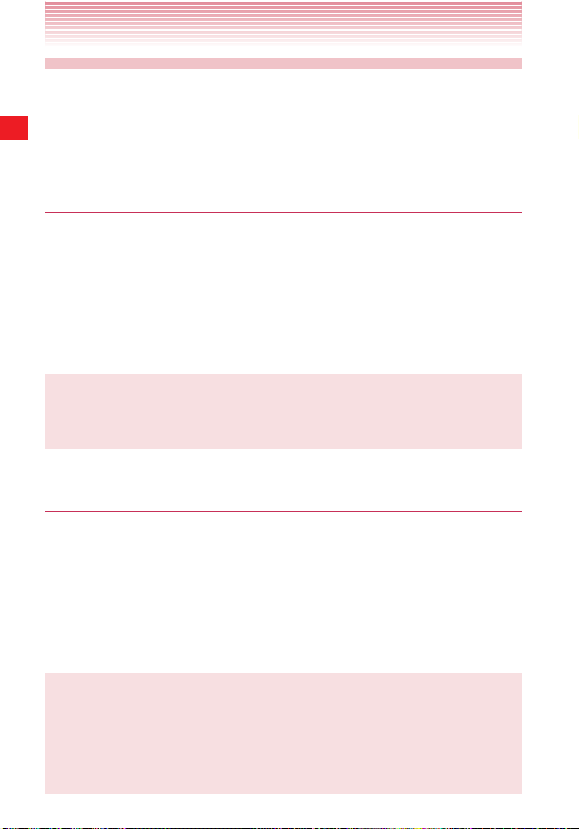
Personalizar el teléfono
Puede cambiar la aplicación que se abre al presionarse la Tecla
Táctil/Tecla PTT , así como el tono de timbre que suena al
recibir una llamada, a las aplicaciones y tonos de timbre favorecidos.
Cómo seleccionar una aplicación que abrir
Lo Básico
presionando la Tecla Táctil/Tecla PTT
1. En la pantalla Principal, toque la tecla Menú M > Configuración
> Personalización > Asignar aplic a la tecla táctil.
2. Toque un tipo de acceso directo en la lista de tipos de acceso
directo mostrada.
3. En la lista mostrada, toque el elemento que desea abrir al
presionar la Tecla Táctil/Tecla PTT ,.
NOTA
Cuando PTT está activado, la configuración de Asignar aplic a la
tecla táctil se desactiva.
Cómo seleccionar un tono de timbre que suena al
recibir una llamada
1. En la pantalla Principal, toque la tecla Menú M > Configuración
> Personalización > Tono de llamada del tel.
2. En la lista de desplazamiento de tonos de timbre que se abre,
toque el que suena al recibir una llamada telefónica.
El tono de timbre suena como una muestra.
3. Toque Aceptar.
NOTA
Puede seleccionar un tono de timbre que viene con el teléfono
o uno que guardó como un tono de timbre usando la aplicación
Música. Consulte “Cómo usar una canción como tono de timbre”
en la página 212.
58
Page 61

Bloquear la pantalla
Puede bloquear la pantalla para que sólo usted pueda desbloquearla
para realizar llamadas, acceder a sus datos, comprar aplicaciones,
y más.
1. En la pantalla Principal, toque la tecla Menú M > Configuración
> Seguridad y ubicación.
2. Toque Configurar Bloqueo de Pantalla.
Si ya tiene configurado el bloqueo de pantalla, toque Cambiar
bloqueo de la pantalla para cambiar la manera de bloquear su
pantalla o para desactivar el bloqueo de pantalla.
3. Toque Patrón, PIN o Contraseña.
Si toca Patrón, se guiará para crear un patrón que tiene que
trazar para desbloquear la pantalla. Cuando lo hace por la primera
vez, aparece un tutorial corto sobre cómo crear un patrón de
desbloqueo. Puede tocar la tecla Menú M en cuelquier momento
para fines de actualización. Entonces se le pedirá que trace y
vuelva a trazar su propio patrón.
Si toca PIN o Contraseña, se le pedirá que configure un PIN
numérico o una contraseña que debe ingresar para desbloquear
su pantalla. La próxima vez que encienda su teléfono o active la
pantalla, debe trazar su patrón de desbloqueo o debe ingresar su
PIN o contraseña para desbloquear la pantalla.
NOTA
Aun cuando la pantalla esté bloqueada, puede realizar una
llamada de emergencia tocando Llamada de emergencia en la
pantalla para trazar un patrón de desbloqueo o ingresar su PIN o
contraseña.
Lo Básico
59
Page 62

Optimizar la vida útil de la batería
Puede prolongar la vida útil de la batería desactivando las funciones
y aplicaciones no deseadas. También puede supervisar la forma en
que las aplicaciones y los recursos de sistema consumen la energía
de la batería.
Lo Básico
Cómo prolongar la vida útil de la batería
Puede prolongar la vida útil de la batería realizando las siguientes
operaciones:
Desactive las comunicaciones de radio que no esté usando.•
Si no está usando Wi-Fi, Bluetooth o GPS, desactívelos usando
la aplicación Configuración. Consulte “Configuración de redes
inalámbrica y redes” en la página 291 y “Configuración de
ubicación y seguridad” en la página 298 (Tenga en cuenta que el
receptor de GPS sólo se activa cuando utiliza aplicaciones que lo
deban usar).
Disminuya el brillo de la pantalla y ajuste el tiempo muerto de la •
pantalla más corto.
Consulte “Pantalla Configuración de visualización” en la página 297.
Si no necesita la sincronización automática de Contactos, •
Calendario, Gmail y otras aplicaciones, desactívela.
Consulte “Configurar la sincronización de cuentas” en la página 147.
Use el control Control de Energía para verificar y controlar el •
estado de comunicaciones de radio, el brillo de la pantalla, y la
sincronización.
El método de agregar los controles está descrito en “Cómo agregar
un elemento a la pantalla Principal” en la página 45.
60
Page 63

Cómo verificar el nivel de carga de la batería
1. En la pantalla Principal, toque la tecla Menú M > Configuración
> Acerca del teléfono > Estado.
El estado de la batería (carga/descarga) y el nivel (como un
porcentaje de la carga completa) aparecen en la parte superior de
la pantalla.
Cómo monitorear y controlar las aplicaciones que
usan la batería
La pantalla Uso de la batería le permite ver qué aplicaciones
consumen la mayor cantidad de energía de la batería.
Puede también usar esta pantalla para desactivar las aplicaciones
que ha descargado si ellas consumen mayor cantidad de la energía
de batería.
1. En la pantalla Principal, toque la tecla Menú M > Configuración
> Acerca del teléfono > Uso de la batería.
La pantalla Uso de la batería muestra una lista de aplicaciones que
han estado usando la batería, desde la que más la usaba hasta la
que menos la usaba.
En la parte superior de la pantalla se indica el tiempo cuando
el teléfono se conectó últimamente a un cargador. Si está
actualmente contactado con esté, muestra la duración de tiempo
en que el teléfono estaba usado con la energía de batería antes
de conectarlo a un cargador. Entonces cada aplicación o servicio
que usaba la energía de batería durante ese tiempo se muestra en
orden de la cantidad de energía que usó.
2. Toque una aplicación para ver el detalle de su consumo de
energía.
Dependiendo de los tipos de aplicación, pueden presentarse
diferentes tipos de información. Algunas aplicaciones incluyen
las opciones que abren las pantallas cuyo uso de energía queda
ajustado mediante configuración previa.
Lo Básico
61
Page 64

Actualizar el software del sistema de
teléfono
El teléfono verifica automáticamente si la actualización se puede
aplicar para el software de sistema del teléfono.
Se le notificará si la función puede usarse o no. Puede descargar el
programa de actualización e instalarlo en el teléfono.
Lo Básico
¡Advertencia!
Dependiendo del tipo de actualización, es posible que se borren
todos los datos personales y las configuraciones personalizadas.
Las aplicaciones y controles que fueron instalados pueden
borrarse al efectuar la actualización.
No olvidar de sacar las copias de seguridad de las aplicaciones e
informaciones necesarias antes de efectuar la actualización.
NOTA
La verificación y descarga para la actualización del software
de sistema puede incurrir en gastos adicionales debido a la
transferencia de datos desde Verizon Wireless.
Recibir una noticia para actualizar el
software del sistema
1. Cuando es disponible la actualización de un software de sistema,
aparece el cuadro de diálogo que le requiere instalarlo.
2. Toque Install now > Aceptar.
3. Espere hasta finalizar la actualización. Al completarse la
actualización, su teléfono vuelve a iniciar automáticamente.
62
Page 65

Verificar manualmente la actualización
del software del sistema del teléfono
1. En la pantalla Principal, toque la tecla Menú M > Configuración
> Acerca del Teléfono > Actualiz. del sistema > Check new.
2. La pantalla Actualización de sistema se abre e informa si
es disponible la actualización del software de sistema. Si la
actualización no es disponible, un mensaje aparece e informa que
“su sistema está actualmente actualizado”
Lo Básico
63
Page 66

Introducir y Editar TextoIntroducir y Editar Texto
Introducir texto
Puede introducir textos usando el teclado en la pantalla. En algunas
aplicaciones, se abre el teclado de forma automática. En otras, es
necesario tocar un campo de texto en el que desea introducir un
texto para abrir el teclado.
1. Toque el campo de texto.
Se abre el teclado en pantalla.
2. Toque las teclas en el teclado para empezar a escribir.
Introducir y Editar Texto
Los caracteres que introduce aparecen en la lista de selección
situada encima del teclado, en la parte derecha del tren de
caracteres introducidos se muestran las sugerencias para la
palabra que está escribiendo. Para ver más sugerencias, toque
la flecha izquierda o la flecha derecha en la lista de selección.
También puede ver más sugerencias deslizando la lista de
selección hacia izquierda o hacia derecha.
Toque para mover el cursor hacia
Toque para ab rir el menú de
Toque una vez pa ra intro ducir
la letra siguiente en mayúscula.
Mantenga presionada esta tecla
para int roduc ir todas las letra s en
la izquierda.
iconos.
mayúscula.
Toque para mover el cursor hacia
la derecha.
Toque para eliminar el carácter
anterior.
3. Para introducir la palabra como se escribió, toque el primer
carácter mostrado en la lista de selección.
Para introducir la palabra negrita azul en la lista de selección,
toque la tecla de espacio
o esa palabra.
64
Page 67

Para introducir otra palabra sugerida, toque la palabra que desea
introducir.
4. Cuando haya terminado de escribir, mantenga presionada la tecla
Menú M para cerrar el teclado.
NOTAS
Si toca una palabra sugerida que no existe en el diccionario de •
textos predicativos, esa palabra se agrega automáticamente al
diccionario.
Dependiendo de una tecla, la lista de caracteres o símbolos •
relevantes aparecerá cuando mantiene presionada esa tecla.
Puede introducir un carácter o símbolo tocándolo en la lista.
Puede introducir palabras trazando de tecla a tecla en el teclado •
en pantalla XT9.
Para ocultar el teclado en la pantalla, mantenga presionada la •
tecla Menú M.
Para mostrar el teclado ocultado, mantenga presionada otra vez
la tecla Menú M.
Cómo introducir números, puntuacións y símbolos
1. Toque la tecla ?123 en el teclado en pantalla.
El teclado en pantalla cambiará al teclado de números, puntuaciones
y símbolos. Toque las teclas en el teclado para escribir.
2. Toque la tecla ALT.
El teclado en pantalla cambiará al teclado de otros símbolos como
monedas y operadores para expresiones. Toque las teclas en el
teclado para escribir.
Toque la tecla ALT otra vez para regresar al teclado previo de
números, puntuaciones y símbolos.
3. Toque la tecla ABC para regresar al teclado en que escribe los
caracteres alfabéticos.
Introducir y Editar Texto
65
Page 68

Cómo cambiar el tipo de teclado
1. Toque el icono de flecha derecha en el teclado.
El menú de iconos se mostrará en el teclado.
2. El tipo de teclado cambiará cada vez que se toca el icono de
cambio de teclado
Puede cambiar entre los siguientes tipos de teclado:
Tec lado: Teclado QWERTY completo que es el mismo que el de
computadora. Este teclado se muestra de manera predeterminada.
Teclado reducido: Teclado con dos caracteres asignados a una
tecla.
Introducir y Editar Texto
Teclado tel efónico : Teclado igual al de teléfonos celulares regulares.
Teclado Teclado reducido Teclado telefónico
en el menú.
3. Toque el icono de flecha izquierda para ocultar el menú de
iconos.
NOTAS
Puede mostrar la pantalla destinada a configurar el ingreso •
de texto XT9 si toca el icono Configuración
iconos. Consulte “Pantalla Opciones XT9 para introducir texto” en
la página 310.
Puede desactivar la función de entrada con rastro tocando el •
icono Rastro de T9
toque el icono Rastro de T9
entrada con rastro, consulte “Cómo ingresar palabras usando la
función de Entrada con Rastro” en la página 68.
en el menú de iconos. Para activarla,
de nuevo. Para la función de
en el menú de
66
Page 69

Teclas con funciones especiales
La tabla que sigue describe las teclas a las que están asignadas las
funciones especiales. Algunas teclas no se muestran dependiendo
de los tipos de teclados o de aplicaciones.
Tecla Mayúscula
Tecla ?123
Tecla Eliminar
Tecla Intro
Tecla Puntuación
Inteligentes
Toque una vez para introducir la letra
siguiente en mayúscula. Mantenga
presionada esta tecla para introducir
todas las letras en mayúscula.
Consulte “Cómo introducir números,
puntuacións y símbolos” en la página
65.
Eliminar el carácter anterior. En caso
de estar marcado la Reselección
de palabra en la configuración de
Introducción texto XT9, al colocarse el
cursor en en final de la palabra y tocar
una vez la tecla Eliminar, la palabra se
destacará y la lista de selección original
se mostrará.
Acepta un ingreso o inserta el carácter
“retorno de carro”.
Introducir una marca de puntuación
común con un solo toque de tecla.
Mantenga presionada la tecla para abrir
el menú emergente de puntuaciones
comunes.
Introducir y Editar Texto
67
Page 70

Tecla XT9/ABC
Introducir y Editar Texto
Tecla Buscar Toque para empezar una búsqueda.
Provoca la conmutación entre el modo
XT9 y el modo ABC (Multi-tap).
El modo XT9 usa un diccionario
incorporado para determinar una
palabra basándose en los caracteres
introducidos. Una palabra se introduce
más rápidamente ya que sólo se
necesita tocar cada tecla una vez por
carácter.
En el modo ABC (Multi-tap), se requiere
tocar repetidamente cada tecla hasta
que aparece el carácter deseado.
Cómo ingresar palabras usando la función de Entrada
con Rastro
En el teclado QWERTY completo, puede ingresar una palabra
trazando de tecla a tecla con su dedo mantenido sobre ella. Si, por
ejemplo, desea ingresar “word”, trace la tecla W hasta la D en el
teclado como se muestra en la figura abajo.
68
Page 71

Cómo cambiar la orientación del teclado
Al introducir un texto, puede cambiar la orientación del teclado a la
horizontal girando el teléfono hacia los lados. Tal vez le resultará más
fácil el usar el teclado horizontal ya que las teclas se muestran más
grandes.
1. Gire el teléfono hacia amos lados.
La pantalla cambiará la orientación a la horizontal tal como está el
teclado.
NOTAS
Para hacer girar automáticamente a la posición horizontal •
al girar el teléfono hacia ambos lados, debe marcar Rotar
automáticamente la pantalla de Configuración de
visualización. Consulte “Pantalla Configuración de visualización”
en la página 297.
El teclado horizontal no puede ser disponible en algunas •
aplicaciones.
Introducir y Editar Texto
Editar texto
Puede editar el texto que introdujo en los campos de texto. Utilice los
comandos de menú para cortar, copiar y pegar el texto dentro o entre
aplicaciones.
69
Page 72

NOTA
Algunas aplicaciones no apoyan la edición de algunos o todos
del texto mostrado: Puede que otras ofrecer su propia función de
edición para usar con el texto.
Cómo seleccionar texto
Puede seleccionar el texto que desea cortar, copiar, eliminar o
reemplazar.
1. Mantenga presionado el texto o palabra que desea seleccionar.
2. Toque Seleccionar palabra o Seleccionar todo en el menú que
Introducir y Editar Texto
se abre.
El texto seleccionado se resalta en color naranja, con la ficha en
cada fin de selección.
3. Arrastre una de fichas de selección para expandir o reducir el
rango del texto seleccionado.
4. Haga una de las siguientes acciones:
Toque el texto seleccionado para abrir un menú que puede usar para cortar o copiar su selección. Si previamente se ha cortado
o copiado texto, péguelo para reemplazar el texto seleccionado.
Ingrese el texto simplemente escribiendo o pronunciando, para reemplazar lo seleccionado con lo que ingresa.
Toque la tecla Eliminar para eliminar el texto seleccionado. -
NOTA
Puede cancelar la selección del texto tocando texto no
seleccionado en el mismo campo de texto o en un otro campo de
texto, o tocando la tecla Atrás B.
70
Page 73

Cómo cortar o copiar texto
1. Seleccione el texto a ser cortado o copiado.
2. Mantenga presionado el texto seleccionado.
3. Toque Cortar o Copiar en el menú que se abre.
Si tocar Cortar, el texto seleccionado se eliminará del campo de
texto. En cualquiera de los dos casos, el texto se almacena en un
área temporal del teléfono, de forma que podrá pegarlo en otro
campo de texto.
NOTA
Puede cortar o copiar todo del texto en el campo de texto
manteniendo presionado este campo y luego tocando Cortar todo
o Copiar todo en el menú que se abre.
Cómo pegar texto
Puede pegar el texto que cortó o copió de una aplicación al campo
de texto de otra aplicación.
1. Corte o copie el texto que desea pegar.
2. Toque el campo de texto en que desea pegar ese texto.
3. Toque en el interior del campo de texto para mover el curso al
lugar donde desea pegar el texto.
4. Mantenga presionado el campo de texto.
5. Toque Pegar en el menú que se abre.
El texto se insertará en el lugar donde está situado el cursor.
El texto que pegó se mantiene todavía en un área temporal del
teléfono, por lo que puede pegar el mismo texto en otro lugar.
Introducir y Editar Texto
71
Page 74

TeléfonoTeléfono
Puede usar la Aplicación de Teléfono para realizar una llamada.
Puede marcar un número de llamada de entrada, un número de
llamada de salida o un número de llamada perdida, los cuales van
almacenados en el registro de llamadas.
Realizar una llamada
Teléfono
1. Toque el icono Teléfono que aparece en la pantalla Principal.
Se abrirá la aplicación Teléfono.
Toque una fic ha para cambiar a
Llamad as, Contactos , Grupos, o
Favoritos.
Toque para bo rrar los dígitos u no
por uno.
Mantenga presionado para borrar
el númer o de teléfono enter o.
Toque para ll amar su correo
de voz.
Toque para re alizar un a llamada.
Toque para ab rir el Control de vo z.
2. Ingrese un número de teléfono tocando el teclado telefónico en la
pantalla (inclusive el código de área si fuera necesario).
Si ingresó un número incorrecto, toque el icono Borrar •
borrar los dígitos uno por uno.
Para borrar el número entero, mantenga presionado el icono
Borrar
.
Para realizar una llamada internacional, mantenga presionada • 0
para introducir el símbolo más (+). Luego, introduzca el prefijo
internacional para el país de destino, seguido por el número de
teléfono completo.
72
para
Page 75

3. Toque el icono Llamar para realizar la llamada.
Aparecerá una pantalla mediante la cual se muestra el estado de
llamada en curso.
Banner ERI
Nombre e n los Contactos o
número d e teléfono del qui en
Toque para ll amar a otra person a.
Toque para ca mbiar entre uti lizar
los auri culares Blueto oth o
simplemente el teléfono.
que llama
ID de ciudad
Presione las Teclas Volumen •
Toque para silenciar el micrófono.
_
Duraci ón de llamada
Número d e teléfono del qui en
que llama
Toque para finalizar la llamada.
Toque para mostrar el teclado
telefón ico para enviar u n tono
DTMF.
Toq ue pa ra a ct ivar el al tav oz.
para ajustar el volumen de llamada.
4. Toque el icono Fin de llam. para finalizar una llamada.
Cuando una llamada finaliza, aparecerá la pantalla Llamadas.
5. Toque la tecla Inicio H para regresar a la pantalla Principal.
NOTAS
Durante una llamada, la pantalla se desactivará y la pantalla táctil •
se bloqueará si el teléfono no se usa para otras funciones durante
15 segundos. Presione la Tecla Encendido P para activar la
pantalla Principal y para desbloquear la pantalla táctil.
Cuando el Sensor de Proximidad detecta la proximidad a otro •
objeto tal como su cabeza, ocultará temporalmente los iconos en
la pantalla de llamada en curso.
Puede también tocar la tecla Inicio • H durante una llamada
para regresar a la pantalla Principal y abrir otra aplicación. Aun
cuando otra aplicación se abre, el icono de llamada en curso
aparece en la barra de estado.
Teléfono
73
Page 76
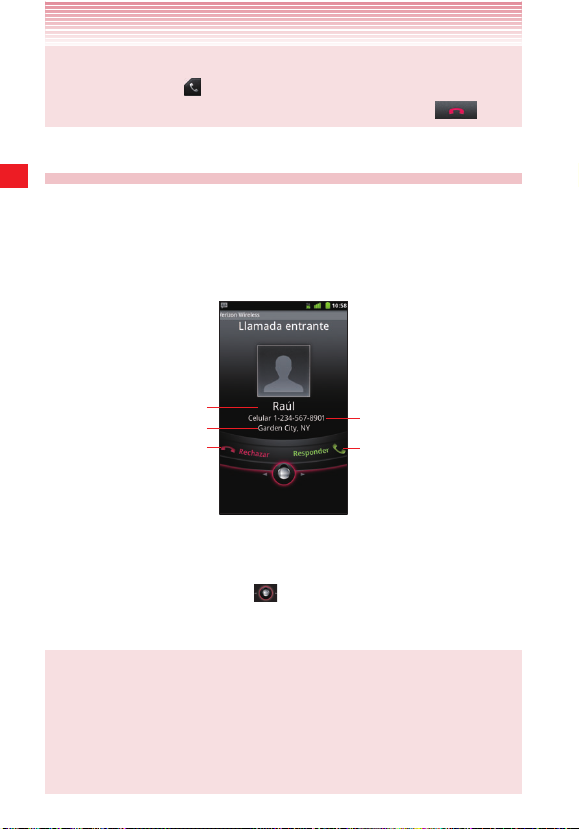
Para finalizar la llamada en curso al abrirse otra aplicación, toque •
el icono Teléfono
en la pantalla Principal, toque Regresar a
llamada en curso, y luego toque el icono Fin de llam.
Responder a una llamada
1. Cuando recibe una llamada, se abre la pantalla Llamada entrante.
Si el número de teléfono ya está grabado en los Contactos, se
Teléfono
mostrará tal información como el número de teléfono de la persona
que llama o su nombre.
Nombre e n los Contactos o
número d e teléfono del qui en
Arrastre el icono Deslizante
hacia izq uierda para rec hazar la
que llama
ID de ciudad
llamada.
Presione las Teclas Volumen • _ cuando el teléfono está
produciendo el tono de llamada para silenciar el tono.
2. Arrastre el icono Deslizante hacia derecha para responder a la
llamada.
Número d e teléfono del qui en
que llama
Arrastre el icono Deslizante hacia
derecha para responder a la
llamada.
.
NOTAS
Todas las llamadas entrantes se graban en el registro de •
llamadas.
Si llega una llamada entrante mientras otra llamada está en curso, •
la primera persona que llama se pondrá en el estado de espera si
selecciona el responder a la nueva llamada.
74
Page 77

Cómo rechazar una llamada entrante
1. Cunado recibe una llamada, se abre la pantalla Llamada entrante.
Arrastre el icono Deslizante
llamada entrante.
hacia izquierda para rechazar la
2. El cuadro de diálogo Enviar el Mensaje aparece y le pide enviar un
mensaje a la persona que llama después de haber rechazado una
llamada de entrada.
Toque Aceptar para componer un mensaje. Consulte “Mensajería”
en la página 165.
Toque Cancelar para regresar a la pantalla Principal.
NOTA
Cuando rechaza una llamada, la persona que llama se desvía
directamente al correo de voz.
Operación durante una llamada
Cómo activar y desactivar el altavoz
1. Para activar el altavoz, toque el icono Altavoz en la pantalla de
llamada en curso.
Cuando el altavoz se activa, el icono Altavoz
barra de estado.
2. Para desactivar el altavoz, toque el icono Altavoz otra vez en la
pantalla de llamada en curso.
NOTAS
Cuando el altavoz está activado, el micrófono del teléfono •
funciona como micrófono secundario.
El altavoz se desactiva automáticamente cuando finaliza la •
llamada.
aparecerá en la
Teléfono
75
Page 78

¡Advertencia!
Para que su oído no se perjudique, mantenga apartado el teléfono
desde su oído mientras el altavoz está activado.
Cómo silenciar el micrófono
1. Para silenciar el micrófono, toque el icono Micrófono en la
pantalla de llamada en curso.
Al ponerse en silencio el micrófono, el icono silenciar
Teléfono
en el barra de estado.
aparecerá
2. Para cancelar el estado de silencio del micrófono, toque el icono
Micrófono
NOTA
El micrófono deja de ser silenciado automáticamente cuando
finaliza la llamada.
en la pantalla de llamada en curso.
Cómo cambiar entre auriculares Bluetooth y el
teléfono
Cuando auriculares Bluetooth esté conectado a su teléfono móvil,
puede alternar entre el uso de auriculares Bluetooth y el uso simple
de teléfono.
1. Mientras está haciendo una llamada con empleo de los auriculares
Bluetooth, toque el icono Bluetooth
en curso. Entonces, puede usar el teléfono para la comunicación.
en la pantalla de llamada
2. Para volver al uso de los auriculares Bluetooth, toque de nuevo el
icono Bluetooth
en la pantalla de llamada en curso.
NOTAS
Durante una llamada que realiza con empleo de los auriculares •
Bluetooth, se vuelven azul la pantalla de llamada en curso así
como el icono de notificación de llamada en curso
de estado.
76
en la barra
Page 79

Para las instrucciones sobre cómo vincular auriculares Bluetooth •
con el teléfono móvil, consulte “Cómo vincular el teléfono con un
dispositivo Bluetooth” en la página 140.
Administrar llamadas múltiples
Cómo cambiar entre llamadas múltiples
Si acepta una nueva llamada mientras está dedicándose a otra
llamada, puede cambiar entre dos llamadas.
1. Al llegar otra llamada entrante mientras está hablando en una
llamada, se abre la pantalla Llamada entrante.
2. Arrastre el icono Deslizante a la derecha para responder a la
nueva llamada.
Si responde a la nueva llamada, la llamada actual se pone en
espera.
3. Toque el icono Cambiar para poner la llamada actual en espera
y establecer la conexión con otra llamada.
4. Toque el icono Fin de llam. para desconectar a la vez
ambas llamadas.
Cómo configurar una llamada en conferencia
Puede configurar una llamada en conferencia con múltiples personas
que llaman.
1. Toque el icono Agregar llamada en la pantalla de llamada en
curso, para llamar a otra persona.
Luego, puede tocar también la ficha Llamadas, Grupos o
Favoritos para realizar una llamada desde cada lista.
El primer participante se pone en espera mientas otras personas
se están llamando.
2. Toque el icono Comb. Llam en la pantalla de llamada en curso,
para combinar las llamadas en una sola llamada en conferencia.
Teléfono
77
Page 80

3. Toque el icono Fin de llam. para desconectar ambas
llamadas a la vez.
NOTA
Después de combinar las llamadas en una sola llamada en
conferencia, puede tocar el icono Fin de última llam.
en la
pantalla de llamada en curso, para poner al segundo participante
en el estado de espera y volver a comunicación con el primer
Teléfono
participante de una manera privada.
Usar el registro de llamadas
El Registro de llamadas es una lista de todas las llamadas realizadas,
recibidas o perdidas.
Cómo realizar una llamada desde el registro de
llamadas
1. Toque el icono Teléfono en la pantalla Principal.
2. Toque la ficha Llamadas.
Se abrirá la pantalla Llamadas. Las llamadas están listadas de tal
manera que las más recientes se ubican al principio. Desplace
para ver entradas anteriores en el registro.
: Llamada perdida
: Llamada realizada
: Llamada recibida
Número d e teléfono o nombr e en
los Cont actos
78
Toque para re alizar un a llamada
Page 81

3. Toque un número de teléfono o nombre.
Los detalles del Registro de llamadas aparecerán
Toque para re alizar un a llamada.
Si el núme ro de teléfono no exi ste
en los Con tactos PTT, apare cerá
Agrega r a contactos P TT, por
lo que pue de tocar para agr egar
el númer o de teléfono a los
Si el núme ro de teléfono ya exi ste
en los Con tactos PTT, apare cerá
Ver conta cto PTT, por lo que
puede tocar para abrir los detalles
Contactos PTT.
del con tacto PT T.
Toque para enviar un mensaje
de texto.
Si el núme ro de teléfono no exi ste
en los Con tactos, apare cerá
Agrega r a contactos, p or lo
que pued e tocar para agre gar
el númer o de teléfono a los
Contactos.
Si el núme ro de teléfono ya exi ste
en los Con tactos, apare cerá un
mensaje Ver cont acto, por lo que
puede tocar para abrir los detalles
del con tacto.
4. Toque Llamar número de teléfono o nombre para realizar una
llamada.
NOTAS
Para acceder a las siguientes opciones, mantenga presionado un •
número de teléfono o nombre en la pantalla Llamadas:
Llamar número de teléfono o nombre : Llama un número en el
Registro de llamadas.
Ver contacto: Abre los detalles del contacto para número de
teléfono (Sólo aplicable cuando el número de teléfono ya está en
sus Contactos).
Editar número antes de llamar: Abre la ficha Teléfono que
contiene el número de teléfono. Puede editar el número y luego
realizar una llamada.
Enviar mensaje de texto: Le permite componer un mensaje de
texto usando el número de teléfono como el recipiente.
Teléfono
79
Page 82

Agregar a contactos: Agrega el número de teléfono a los
Contactos (Sólo aplicable cuando el número de teléfono no está
en sus Contactos).
Eliminar del registro de llamadas: Elimina una entrada desde
el Registro de llamadas.
En caso de existir una llamada perdida, se muestra el icono de •
llamada perdida
estado hacia abajo para abrir el panel de notificaciones, y toque
Teléfono
Llamada perdida para verificar el Registro de llamadas.
en la barra de estado. Arrastre la barra de
Cómo borrar el Registro de llamadas entero
1. En la pantalla Llamadas, toque la tecla Menú M > Borrar registro
de llamadas.
Marcador de voz
Puede usar la aplicación Marcador de Voz para realizar una llamada
telefónica pronunciando el nombre de un contacto o un número de
teléfono.
1. Toque el icono Launcher en la pantalla Principal.
El Launcher se abrirá.
2. Toque el icono Marcador de voz .
El Marcador de Voz se abrirá para escuchar sus instrucciones de
habla y mostrar alguna sugestión sobre cómo usar esta aplicación.
3. Diga “Llamar” seguido por el nombre del contacto que llamar.
O, siga una de sugestiones para marcar un número o controlar su
teléfono en otras maneras.
80
Page 83

NOTA
Si tiene los auriculares de Bluetooth que soporta “reconocimiento
de voz” o “Marcador de voz”, tal vez puede abrir el Marcador de
voz al presionar el botón principal de sus auriculares o en algunas
otras maneras, y marcar por voz usando sus auriculares. Para los
detalles, consulte el documento que se suministra junto con los
auriculares.
Usar correo de voz
Cómo configurar correo de voz
Tiene que configurar su correo de voz conforme al tutorial que
escucha cuando llama el correo de voz por la primera vez.
1. Toque el icono Correo de voz en la pantalla Principal o en el
Launcher.
La pantalla de menú de correo de voz se abrirá.
2. Toque Llamar al Correo de Voz para marcar *86.
3. El teclado telefónico aparecerá automáticamente en la pantalla de
llamada en curso. Siga las instrucciones y ingrese un número o
símbolo #, si es aplicable.
4. Siga al tutorial para configurar el contraseña de coreo de voz y
grabar un signo de voz y un mensaje de bienvenida.
Cómo escuchar el correo de voz
1. Toque el icono Correo de voz en la pantalla Principal o en el
Launcher.
La pantalla de menú de correo de voz se abrirá.
2. Toque Llamar al Correo de Voz para marcar *86.
3. El teclado telefónico aparecerá automáticamente en la pantalla de
llamada en curso. Siga las instrucciones y ingrese un número o
símbolo #, si es aplicable.
Teléfono
81
Page 84

4. Siga las instrucciones para ingresar su contraseña y recuperar los
mensajes.
NOTAS
Cuando tiene un nuevo mensaje de correo de voz, el icono de •
nuevo correo de voz
barra de estado hacia abajo para abrir el panel de notificaciones,
y toque Correo de voz nuevo para abrir la pantalla de menú de
Teléfono
Correo de voz.
Si ya está suscrito a Visual Voice Mail, toque Nuevo Visual Voice
Mail mostrada en el panel de notificaciones para abrir un Visual
Voice Mail.
También puede tocar la tecla Menú • M > Correo de voz en la
pantalla Llamadas para hacer presentar la pantalla de menú de
Correo de voz.
Si ya está suscrito a Visual Voice Mail, un Visual Voice Mail abrirá
al tocar Correo de voz.
aparece en la barra de estado. Arrastre la
Usar Visual Voice Mail
El Visual Voice Mail es una aplicación que permite a los usuarios
ver la información sobre la persona que llama y el correo de voz y
escuchar los mensajes de correo de voz en cualquier orden en sus
teléfonos. Haga avanzar/retroceder los mensajes, seleccione uno de
ellos que desea escuchar, y borre o archive ese mensaje desde la
pantalla de su teléfono. Puede volver a llamar ese mensaje, mandarlo
como mensaje de texto y agregarlo a los contactos directamente
desde la pantalla Visual Voice Mail.
82
Page 85

Cómo suscribirse a Visual Voice Mail
1. Toque el icono Correo de voz en la pantalla Principal o en el
Launcher.
La pantalla de menú de correo de voz se abrirá.
2. Toque Suscríbete a Visual Voice Mail > Aceptar.
3. Toque Aceptar > Suscribir > Aceptar > Aceptar > Salir.
Los pasos típicos cuando se accede al Visual Voice Mail por primera
vez se describen más arriba. Los pasos pueden ser diferentes si han
accedido antes. Para suscribirse, siga las instrucciones en la pantalla.
4. Espere 5 minutos antes de comenzar a usar el Visual Voice Mail.
NOTA
Si ya está suscrito a Visual Voice Mail, una pantalla para ingresar la
contraseña se mostrará después del paso 3. Ingrese su contraseña
y toque Iniciar sesión. Cuando hace un Inicio de sesión, la
pantalla Visual Voice Mail aparecerá.
Cómo iniciar sesión de Visual Voice Mail
1. Toque el icono Correo de voz en la pantalla Principal o en el
Launcher.
2. Toque el campo “Contraseña” e ingrese su contraseña. El servicio
Visual Voice Mail usa la misma contraseña que el sistema estándar
de correo de voz.
3. Toque Iniciar sesión.
La pantalla Visual Voice Mail se mostrará cuando se finaliza el
inicio de sesión.
Teléfono
NOTA
Si una vez ha hecho un inicio de sesión, ya no necesita repetirlo
para abrir Visual Voice Mail. Pero, se le requiere hacer un inicio de
sesión en tal caso de haber cambiado su contraseña o restaurado
los datos de fábrica.
83
Page 86

Cómo escuchar el correo de voz
1. Toque el icono Correo de voz en la pantalla Principal o en el
Launcher.
La pantalla Visual Voice Mail se abrirá.
Un corre s de voz no escucha do
Teléfono
Un corre s de voz escuchad o
2. Toque un correo de voz que desea escuchar.
La pantalla Reproductor de correo de voz aparecerá.
Toque para ver e l correo de voz
que sigue.
Toque para mostrar el correo de
Toq ue pa ra a ct ivar el al tav oz.
Toque para dev olver una llamad a
al remitente de correo de voz.
Toque para re spond er mediante corr eo de voz, mensaje d e texto, o correo ele ctrónico.
voz previo.
Número d e teléfono de la per sona
que llam a o nombre de la per sona
en los Con tactos y número d e
teléfono que llama
Fecha y ho ras cuando el sis tema
de corre o de voz recibió un c orreo
de voz.
Toque para re producir un cor reo
de voz.
Toque para eliminar un correo
de voz.
3. Toque el icono Reproducir para escuchar el mensaje de
correo de voz.
Presione las Teclas Volumen • _ para ajustar el volumen.
84
Page 87

NOTA
Cuando tiene un nuevo mensaje de correo de voz, el icono de
nuevo correo de voz
suscrito a Visual Voice Mail, arrastre la barra de estado hacia abajo
para abrir el panel de notificaciones, y toque Correo de voz nuevo
para abrir Visual Voice Mail.
aparece en la barra de estado. Si ya está
Cómo usar el menú en la pantalla Visual Voice Mail
El siguiente menú es disponible en la pantalla Visual Voice Mail.
Toque la tecla Menú • M para acceder a las siguientes opciones:
Seleccionar todos: Selecciona todos los mensajes de correo de
voz. Consulte “Cómo eliminar los correos de voz múltiples o marcar
como oído” en la página 87.
Componer: Le permite componer un correo de voz. Consulte
“Cómo componer y enviar un correo de voz” en la página 88.
Desmarcar todos: Deselecciona todos los mensajes de correo de
voz.
Actualizar: Actualiza la lista en la pantalla Visual Voice Mail.
Llamar al Correo de Voz: Realiza una llamada al correo de voz.
Ordenar por: Le permite ordenar la lista por Llamante, Fecha,
Sensibilidad, Escuchado, Prioridad, o Duración.
Salir de sesión: Sale de sesión de Visual Voice Mail. (Toque Más si
esta opción no se ve en el menú.)
Más: Vea abajo.
Toque la tecla Menú • M > Más para acceder a las siguientes
opciones:
Preferencia: Le permite cambiar la configuración de Visual Voice
Mail. Consulte “Cómo cambiar la configuración de Visual Voice
Mail” en la página 89.
Seleccionar Bloqueo/Desbloqueo: De entre los correos de voz
seleccionados, bloquea todos los correos de voz no bloqueados, y
desbloquea todos los correos de voz bloqueados.
Teléfono
85
Page 88

Acerca de: Muestra la versión de Visual Voice Mail.
Cancelación de subscripción: Cancela la suscripción de Visual
Voice Mail.
Mantenga presionado un número de teléfono o nombre para •
acceder a las siguientes opciones:
Bloquear (Desbloquear): Bloquea o desbloquea el correo de voz
seleccionado. Los correos de voz bloqueados no pueden eliminarse
por la función Seleccionar Todos.
Teléfono
Reproducir: Reproduce su correo de voz.
Marcar como oído: Marca el correo de voz seleccionado como
oído.
Llamar al correo de voz: Realiza una llamada al correo de voz
(Sólo aplicable para el mensaje del sistema de correo de voz).
Suprimir: Elimina un correo de voz.
Volver a llamar: Realiza una llamada al remitente de correo de voz
Respondido por: Envía una respuesta por correo de voz, mensaje
de texto, o correo electrónico.
Agregar a Contactos: Agrega el número de teléfono a los
Contactos (Sólo aplicable cuando el número de teléfono no está
todavía en sus Contactos).
Ver Contacto: Abre los detalles en los Contactos, con número de
teléfono del remitente de correo de voz (Sólo aplicable cuando el
número de teléfono ya está guardado en sus Contactos).
Reenviar: Reenvía el correo de voz mediante correo de voz,
mensaje multimedia, o correo electrónico.
Guardar una copia: Guarda su correo de voz en una tarjeta
microSD o en el almacenamiento interno.
86
Page 89

Cómo usar el menú en la pantalla Reproducción de
correo de voz
El siguiente menú es disponible en la pantalla Reproducción de
correo de voz:
Toque la tecla Menú • M para acceder a las siguientes opciones:
Agregar a Contactos: Agrega el número de teléfono a los
Contactos (Sólo aplicable cuando el número de teléfono no está
todavía en sus Contactos).
Ver Contacto: Abre los detalles en los Contactos, con número de
teléfono del remitente de correo de voz (Sólo aplicable cuando el
número de teléfono ya está guardado en sus Contactos).
Reenviar: Reenvía el correo de voz mediante correo de voz,
mensaje multimedia, o correo electrónico.
Guardar una copia: Guarda su correo de voz en una tarjeta
microSD o en el almacenamiento interno.
Cómo eliminar los correos de voz múltiples o marcar
como oído
1. En la pantalla Visual Voice Mail, toque la tecla Menú M >
Seleccionar todos.
Las marcas se colocarán a todos los correos de voz. Toque un
correo de voz mostrado con la marca para sacar la marca.
2. Toque Marcar como oído y marque todos los correos de voz para
señalar que ellos han sido escuchado.
Toque Suprimir > Aceptar para eliminar los correos de voz
indicados con marcas.
Teléfono
87
Page 90

Cómo componer y enviar un correo de voz
1. En la pantalla Visual Voice Mail o pantalla de reproductor de correo
de voz, toque la tecla Menú M > Componer.
La pantalla Componer el Mensaje de Voz aparecerá.
Toque e ingre se un número de
teléfon o o nombre de un con tacto.
Teléfono
Toque para re producir el cor reo de
Toque para co menzar la
Toq ue pa ra a ct ivar el al tav oz.
grabación.
Envíe el cor reo de voz.
voz grabado.
Toque para de tener la grabac ión o
reproducción.
Toque para ca ncelar la creac ión
de correo de voz.
2. Toque el campo “Para”.
3. Ingrese un número de teléfono o nombre de un contactos. Cuando
introduce el número de teléfono o nombre del contacto, la función
de búsqueda visualiza algunas sugerencias.
4. Puede tocar una sugerencia y continuar la introducción del número
de teléfono.
5. Toque el icono Grabar para comenzar a grabar un correo de
voz.
6. Toque el icono Detener para detener la grabación de un coreo
de voz.
Aunque no toque el icono Detener
, la grabación se detendrá 3
minutos después.
7. Toque Enviar para enviar ese correo de voz.
88
Page 91

NOTA
Toque la tecla Menú M en la pantalla Componer el Mensaje de
Voz, para acceder a las siguientes opciones:
Añadir Desde Contactos: Le permite seleccionar y agregar un
recipiente desde los Contactos.
Marcar Urgente: Coloca el estado del correo de voz en el estado
urgente.
Marcar Privado: Coloca el estado del correo de voz en el estado
privado.
Cómo cambiar la configuración de Visual Voice Mail
1. En la pantalla Visual Voice Mail, toque la tecla Menú M > Más >
Preferencia.
2. Cambie las siguientes configuraciones según necesidad.
Guardar el mensaje de correo de voz a: Le permite ver la
localidad donde los correos de voz se guardarán, o sea teléfono
(almacenamiento interno) o tarjeta microSD (almacenamiento
externo).
Seleccionar tono de timbre: Le permite ajustar el tono de timbre
de notificación predeterminado para que funcione al llegar un
nuevo correo de voz.
Vibrar: Marque para que el teléfono vibre cuando reciba un nuevo
correo de voz.
Teléfono
89
Page 92

ContactosContactos
La aplicación Contactos le permite acceder de forma fácil y rápida a
las personas con las que desea ponerse en contacto. La información
sobre sus contactos se comparte con otras aplicaciones tales como
Correo electrónico, Mensajería, Galería (para compartir fotos y
vídeos), etcetra.
Abrir los contactos
Contactos
Abra sus Contactos. para agregar, ver y comunicarse con amigos y
conocidos.
Cómo abrir los Contactos
1. Toque el icono Teléfono en la pantalla Principal.
2. Toque la ficha Contactos.
Todos los contactos aparecen ordenados alfabéticamente en la
lista con desplazamiento.
Toq ue pa ra ve r Gr upos .
Toque un ico no para ab rir
Contacto Rápido.
Puede arrastrar la lista hacia arriba o hacia abajo para •
desplazarla o deslizar el dedo hacia arriba o hacia abajo
para desplazarla rápidamente. De un modo u otro, aparecerá
momentáneamente una ficha a la derecha de la lista que puede
Toque para ver s olamente los
contactos favoritos.
Toque un cont acto para ver sus
detalles.
90
Page 93

arrastrar hacia arriba o hacia abajo para desplazarse de forma
rápida. Al mismo tiempo, podrá ver la letra del alfabeto de los
contactos que esté desplazando.
NOTA
Si tiene un teléfono nuevo y todavía no ha agregado ningún
contacto, la aplicación Contactos muestra un mensaje con
sugerencias sobre cómo empezar a agregar contactos al teléfono.
Cómo ver los detalles de un contacto
1. Abra sus Contactos.
2. Toque el contacto cuyos detalles desea ver.
Las entradas que permiten comunicarse con el contacto van
seguidas de los detalles.
Contactos
Toque para abrir Contacto Rápido.
Toque un méto do de con tacto para
comenzar la comunicación con
el contacto.
Toque un ico no para ll amar,
correo e lectrónico, tex to, chatear,
mapa, etc.
Toque una dir ección para ver la
en la mapa d e VZ Navigator
Bing™.
Toque un método de comunicación para comenzar a realizar •
llamadas, a enviar mensajes de texto o de correo electrónico al
contacto mediante el número o la dirección incluidos en la lista,
entre otras acciones.
Puede editar la información del contacto tocando la tecla Menú •
M > Editar contacto. Consulte “Cómo editar los detalles de
contacto” en la página 94.
®
o
91
Page 94

Cómo buscar un contacto
Puede buscar un contacto por nombre.
1. Abra sus Contactos.
2. Toque la tecla Buscar K.
3. Comience a ingresar el nombre del contacto que desea buscar.
Conforme escriba, los contactos que coincidan aparecerán debajo
del cuadro de búsqueda.
4. Toque un contacto coincidente de la lista para abrir la pantalla de
detalles. O, toque el icono Buscar
Contactos
una lista de contactos coincidentes.
para abrir una pantalla con
Agregar un nuevo contacto
Puede agregar contactos en el teléfono y sincronizarlos con los
contactos de su Cuenta de Google, su cuenta de Backup Assistant,
su cuenta de Microsoft Exchange ActiveSync, u otras cuentas que
admitan la sincronización de contactos.
1. Abra sus Contactos.
2. Toque la tecla Menú M > Nuevo contacto.
3. Si tiene más de una cuenta con contactos, toque la cuenta en la
que desee agregar el contacto.
La pantalla Editar contactos se abrirá.
Toque para se leccionar un a
Ingres e el nombr e del contacto.
Toque para ab rir un menú
con etiq uetas previame nte
92
imagen.
configuradas.
Toque para agregar más de una
entrada para la categoría.
Toque para eliminar esta entrada.
Page 95

4. Ingrese el nombre del contacto.
5. Toque una categoría de información de contacto, como números
de teléfono y direcciones de correo electrónico, para ingresar esa
categoría de información acerca del contacto.
Desplace la página para ver todas las categorías.
6. Toque el icono Más de una categoría para agregar más de
una entrada para esa categoría. Por ejemplo, agregue ambos de
número de su trabajo y número de su casa.
Toque la etiqueta que aparece a la izquierda del elemento de
información de contacto, para abrir un menú con etiquetas
preestablecidas, por ejemplo, Celular y Trabaj o para un número
de teléfono, o toque Personalización en el menú para crear su
propia etiqueta.
7. Toque el icono Marco de imagen para sacar una foto o
seleccionar una foto desde su Galería para representar el contacto.
8. Cuando finaliza, toque Finalizado.
NOTAS
Cuando responde a un mensaje de correo electrónico o lo •
reenvía a una dirección que no aparece en los Contactos, la
dirección de correo electrónico se agregará como contacto.
La aplicación Contactos intenta agrupar direcciones nuevas •
con contactos existentes para crear una única entrada. También
puede realizar este proceso de forma manual. Consulte “Vincular
o desvincular información de contactos” en la página 100.
Contactos
Editar los detalles de contacto
Puede cambiar o agregar los detalles sobre los contactos. También
puede configurar el tono de llamada específico para las llamadas
desde un contacto, o desviar todas las llamadas desde un contacto al
correo de voz.
93
Page 96

NOTAS
Algunas entradas de contacto contienen información de fuentes •
múltiples: información que agregó en forma manual o información
que los contactos juntaron de cuentas múltiples para consolidar
duplicados, y así sucesivamente. Si encuentra entradas
duplicadas en Contactos, puede juntarlas en una sola entrada,
como se describe en “Cómo vincular contactos” en la página
100. Si encuentra la información de contactos no relacionados
está unida por error, puede separarla, como se describe en
Contactos
“Cómo desvincular contactos” en la página 100.
Los cambios que se realicen en la información de una fuente no •
cambian automáticamente la información en otras fuentes. Por
ejemplo, si tiene información sobre un contacto de una cuenta de
Google y de una cuenta de Exchange ActiveSync, y ambas están
configuradas en sincronización de contactos, los cambios que se
produzcan en el contacto de la cuenta de Google se sincronizan
a esa cuenta en la Web, pero la información de la cuenta
Exchange ActiveSync no se verá afectada por los cambios.
Cómo editar los detalles de contacto
1. Abra sus Contactos.
2. Toque y mantenga presionado el contacto cuyos detalles desea
editar.
3. Toque Editar contacto en el menú que se abre.
4. Edite la información de contacto usando los mismo controles
que se usan al crear un contacto. Consulte “Agregar un nuevo
contacto” en la pagina 92.
5. Toque Finalizado.
NOTA
También puede editar los detalles de un contacto tocando la tecla
Menú M > Editar contacto mientras los está viendo.
94
Page 97

Cómo cambiar un número de teléfono predeterminado
de un contacto
El número de teléfono predeterminado se usa para realizar una
llamada o enviar un mensaje desde la lista manteniendo presionado
un contacto.
1. Abra sus Contactos.
2. Toque el nombre de un contacto de la lista para ver sus detalles.
3. Mantenga presionado el número de teléfono que se va a utilizar
como número de teléfono predeterminado del contacto.
4. Toque Crear número predeterminado en el menú que se abre.
Cómo redirigir todas las llamadas de un contacto al
correo de voz
1. Abra sus Contactos.
2. Toque el nombre de un contacto de la lista para ver sus detalles.
3. Toque la tecla Menú M > Opciones.
4. Marque Llamadas entrante.
5. Toque la tecla Atrás B.
Cuando este contacto le llame, su teléfono no sonará y la llamada
se redirigirá directamente a su correo de voz.
Cómo configurar un tono de llamada para un contacto
1. Abra sus Contactos.
2. Toque el nombre de un contacto de la lista para ver sus detalles.
3. Toque la tecla Menú M > Opciones > Tono de llamada.
4. En la lista de tonos que se abre y por la que puede desplazar,
toque el tono que desee que se reproduzca cuando llame el
contacto.
Se reproduce una muestra del tono.
5. Toque Aceptar.
Contactos
95
Page 98

Cómo configurar un tono de retorno de llamada para
un contacto
1. Abra sus Contactos.
2. Toque el nombre de un contacto de la lista para ver sus detalles.
3. Toque la tecla Menú M > Opciones > Tono de retorno de
llamada.
4. En la lista de tonos de retorno de llamada que se abre y por la que
puede desplazar, toque el tono que desee enviar al contacto al
llamarlo.
Contactos
Se reproduce una muestra del tono.
5. Toque Aceptar.
Eliminar un contacto
1. Abra sus Contactos.
2. Toque el nombre de un contacto de la lista para ver sus detalles.
3. Toque la tecla Menú M > Suprimir contacto.
4. Toque Aceptar para confirmar que desea eliminar el contacto.
NOTAS
Si elimina un contacto desde los Contactos de Google (u otras •
cuentas con contactos editables), el contacto se eliminará
también desde los Contactos en la web próxima vez cuando
sincroniza su teléfono.
No puede eliminar los contactos desde una cuenta de solo •
lectura. También, un cuadro de diálogo le informa que el contacto
se ocultará. Para restaurar los contactos ocultados desde una
cuenta de solo lectura, tiene que eliminar aquella cuenta desde el
teléfono y luego agregarla otra vez.
Si el contacto contiene información desde ambas cuentas •
editables (tales como Contactos) y desde una cuenta de solo
lectura, un cuadro de diálogo le informa que la información desde
la cuenta de solo lectura se ocultará pero no eliminará.
96
Page 99

Copiar en Contactos PTT
1. Abra sus Contactos.
2. Toque el nombre de un contacto de la lista para ver sus detalles.
3. Toque la tecla Menú M > Copiar en contactos PTT.
4. Si dos o más números de teléfono están en el contacto, tóquela
que desea copiar en los Contactos PTT.
5. Si es necesario, edite la información de contacto PTT. Consulte
“Cómo agregar un nuevo contacto PTT” en la pagina 119.
6. Toque Finalizado.
Comunicarse con los contactos
En la ficha Contactos o Favoritos, rápidamente puede llamar o
enviar un mensaje de texto (SMS) o mensaje multimedia (MMS) a un
número de teléfono predeterminado del contacto. También puede
abrir los detalles para ver una lista de todas las formas en la que se
puede comunicar con el contacto.
Cómo conectarse usando la función de contacto
rápido de Android
1. Toque la imagen de un contacto para abrir Contacto Rápido de
Android.
Contactos
Toque la imag en de un contacto .
Luego to que el icono que
representa la forma en la que
desea conectarse.
97
Page 100

2. Toque el icono que corresponde a la forma de comunicación que
desea conectarse.
Los iconos disponibles dependen de la información que tiene para
el contacto y las aplicaciones y cuentas en el teléfono.
Para más información, consulte “Conectarse rápidamente con los
contactos” en la página 55.
Cómo comunicarse con un contacto
1. Abra sus Contactos.
Contactos
2. Toque el contacto con el cual desea comunicarse.
3. En la pantalla de detalles del contacto, puede llamar, enviar un
mensaje de texto, o iniciar otras tareas automáticamente tocando
el icono de aplicación correspondiente.
Cómo llamar al número predeterminado de un
contacto
1. Abra sus Contactos.
2. Mantenga presionada la entrada del contacto al cual desea llamar.
3. Toque Llamar en el menú que se abre.
El elemento actual del menú depende de el número
predeterminado para el contacto, por lo que puede ser Llamar al
celular, Llamar al trabajo, etc.
La aplicación Teléfono se activa automáticamente cuando el
número se llama.
NOTA
También puede llamar el número predeterminado de un contacto
tocando el icono Llamar en la lista de favoritos.
98
